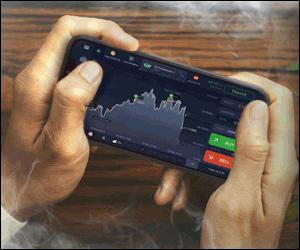如何开设账户并将资金存入 IQ Option

如何在 IQ Option 上开设账户
如何使用电子邮件开设账户
1.您可以通过点击右上角 “注册”按钮在平台注册账户。2. 注册时,您需要填写所有必要的信息,然后点击“免费开设账户”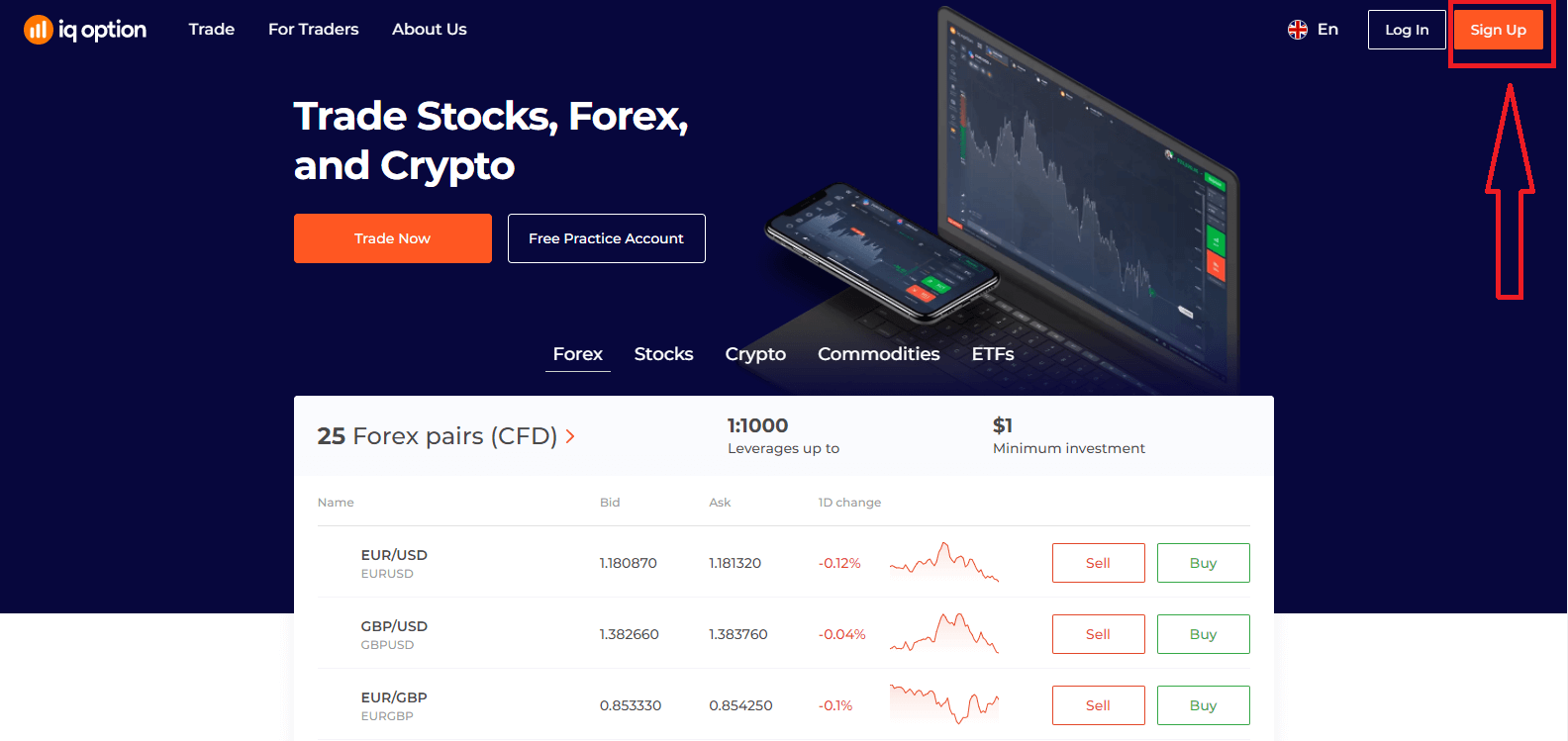
- 输入您的名字和姓氏
- 选择您的永久居住国家
- 输入有效的电子邮件地址。
- 创建一个强密码。
- 阅读“条款条件”并检查
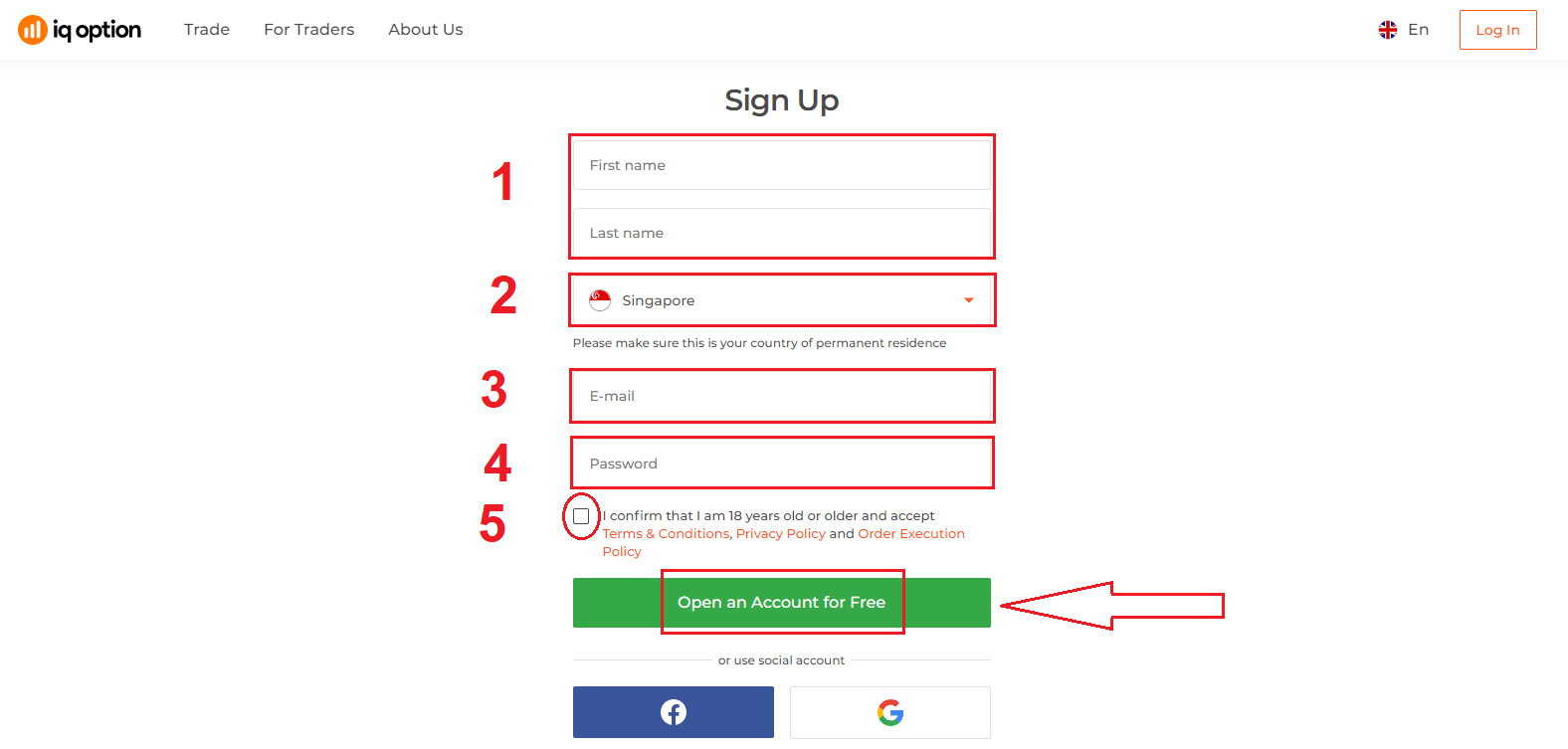
恭喜!您已注册成功。现在,如果您想使用模拟账户,请点击“开始在练习账户上交易”。
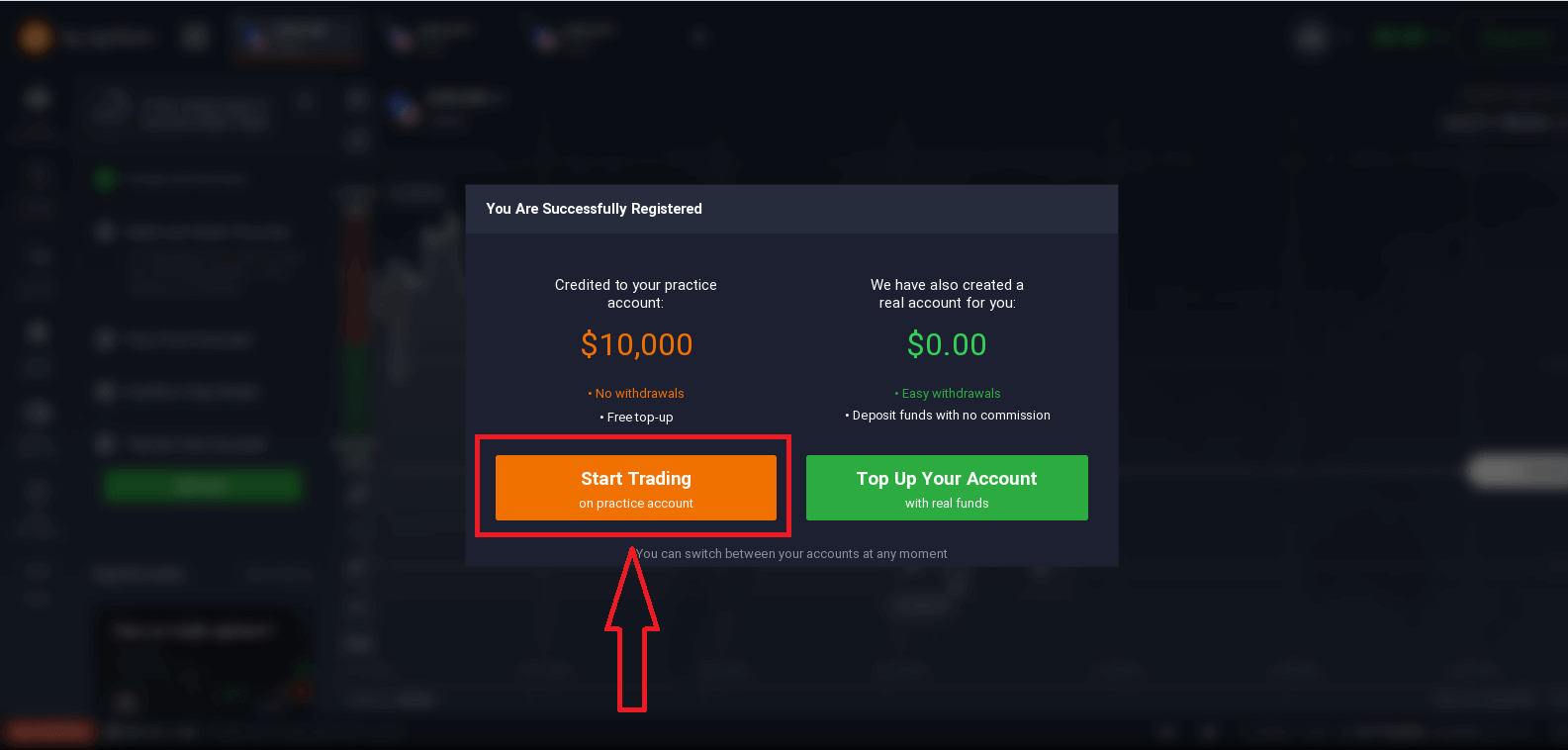
现在您可以开始交易了。您的模拟账户中有10,000 美元。模拟账户是一种工具,可让您熟悉平台、练习不同资产的交易技巧并在实时图表上尝试新机制,且无风险。
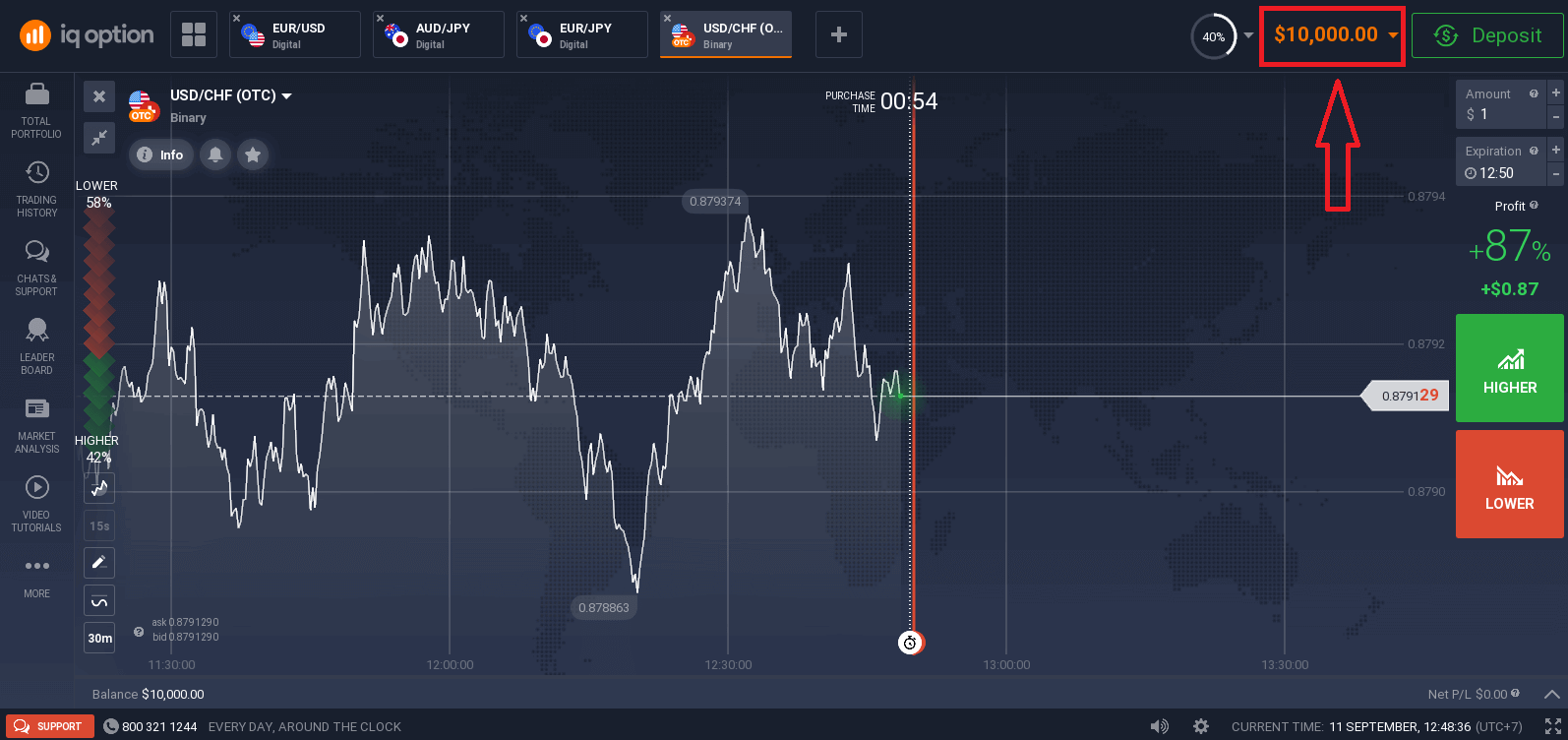
您还可以在存款后通过点击“用真实资金充值您的账户”在真实账户上进行交易。
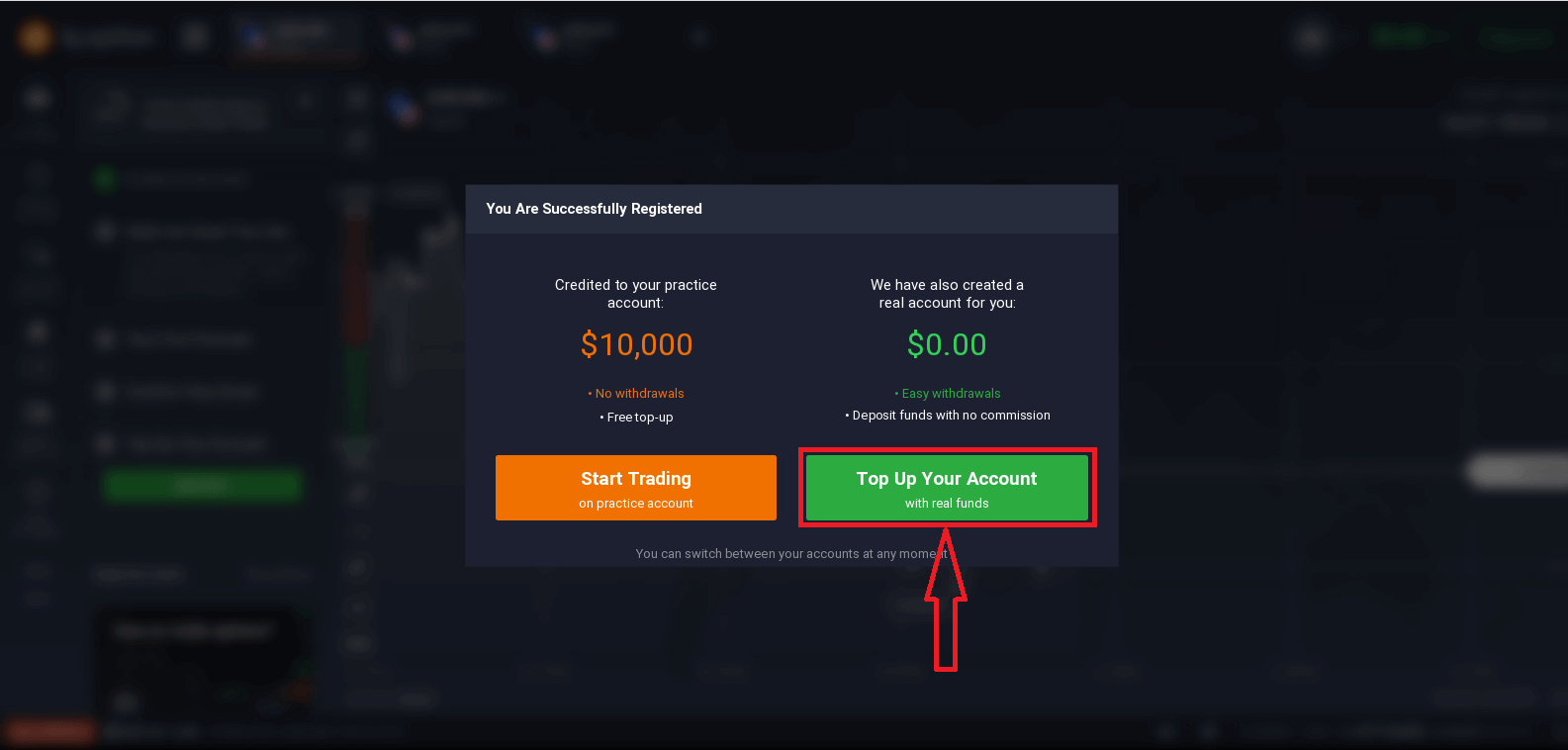
要开始实时交易,您必须在您的账户中进行投资(最低存款为 10 美元/英镑/欧元)。
请参阅本文以了解有关存款的更多信息:如何在 IQ Option 上存款
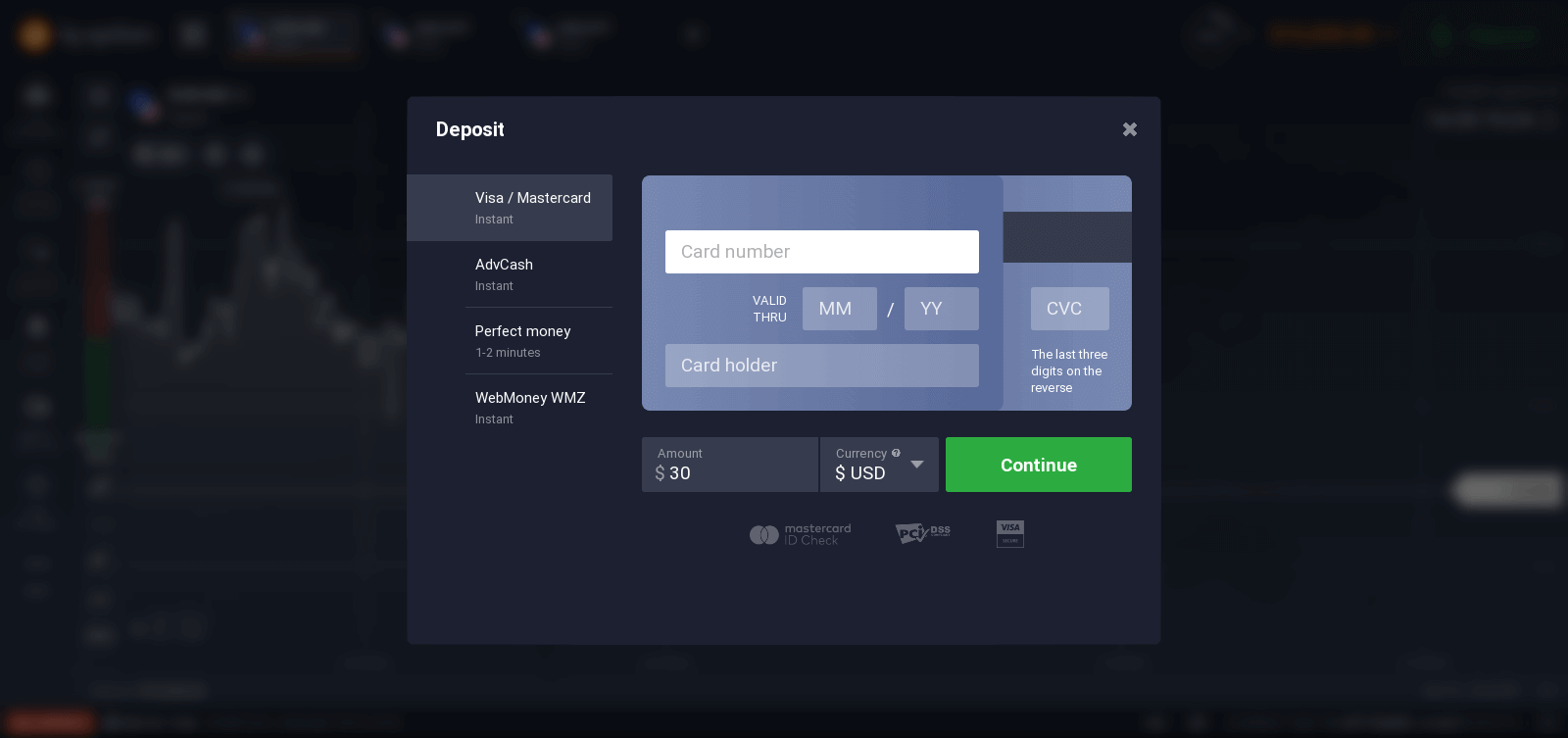
最后,您访问您的电子邮件,IQ Option 将向您发送一封确认邮件。单击该邮件中的链接以激活您的帐户。这样,您就完成了帐户的注册和激活。
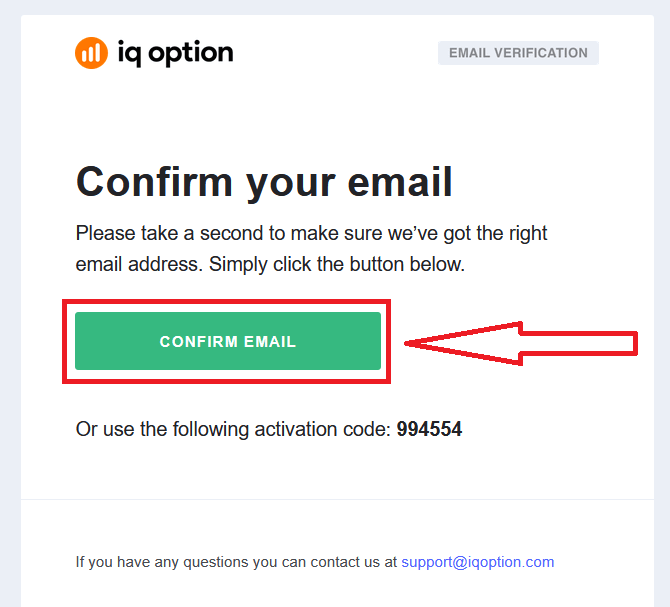
如何使用 Facebook 帐户开设帐户
此外,您还可以选择通过 Facebook 帐户通过网络开设帐户,只需几个简单的步骤即可完成:
1. 单击 Facebook 按钮
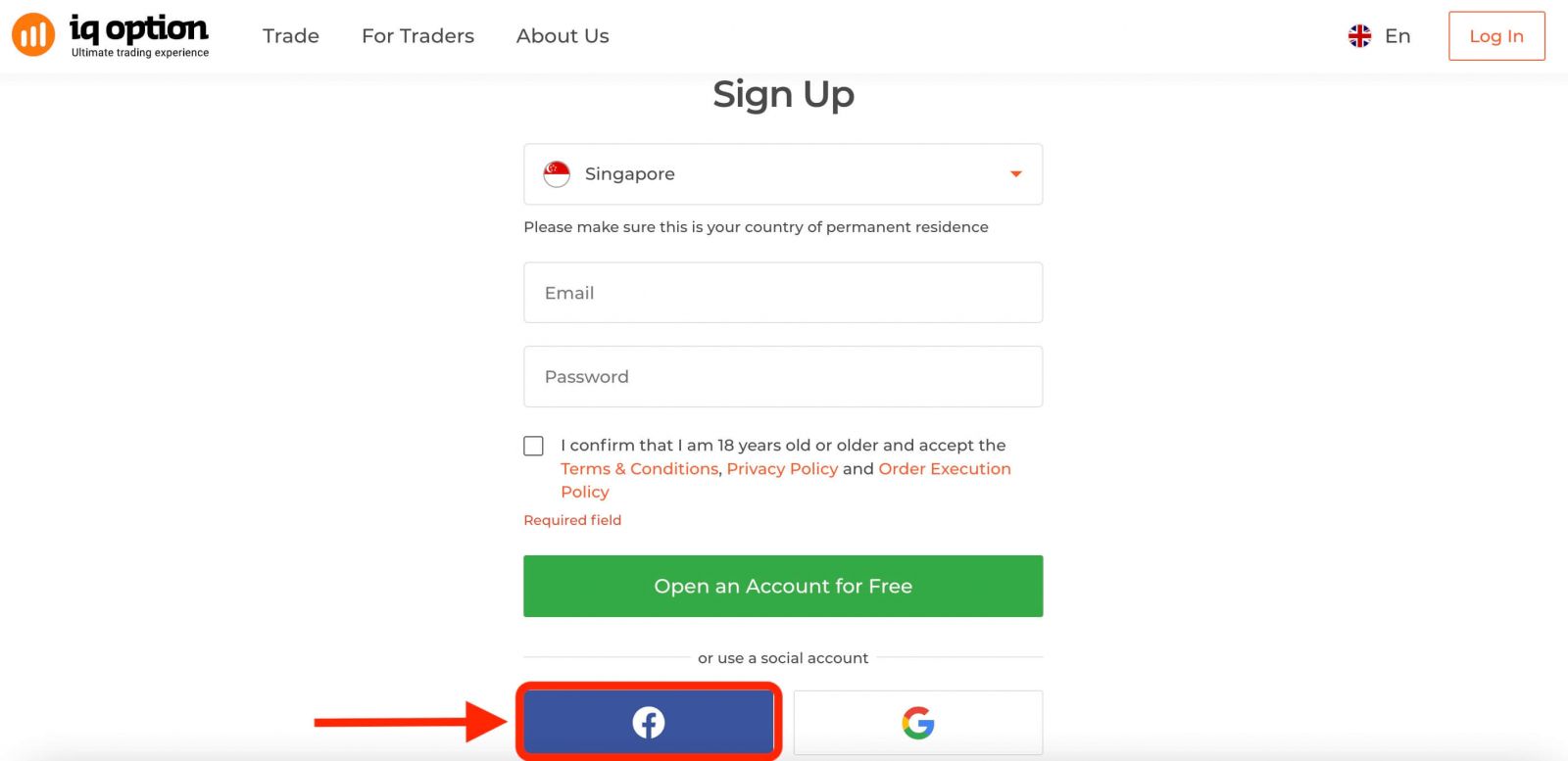
然后它会询问您是否已年满 18 岁并接受条款和条件、隐私政策和订单执行政策,点击“确认”
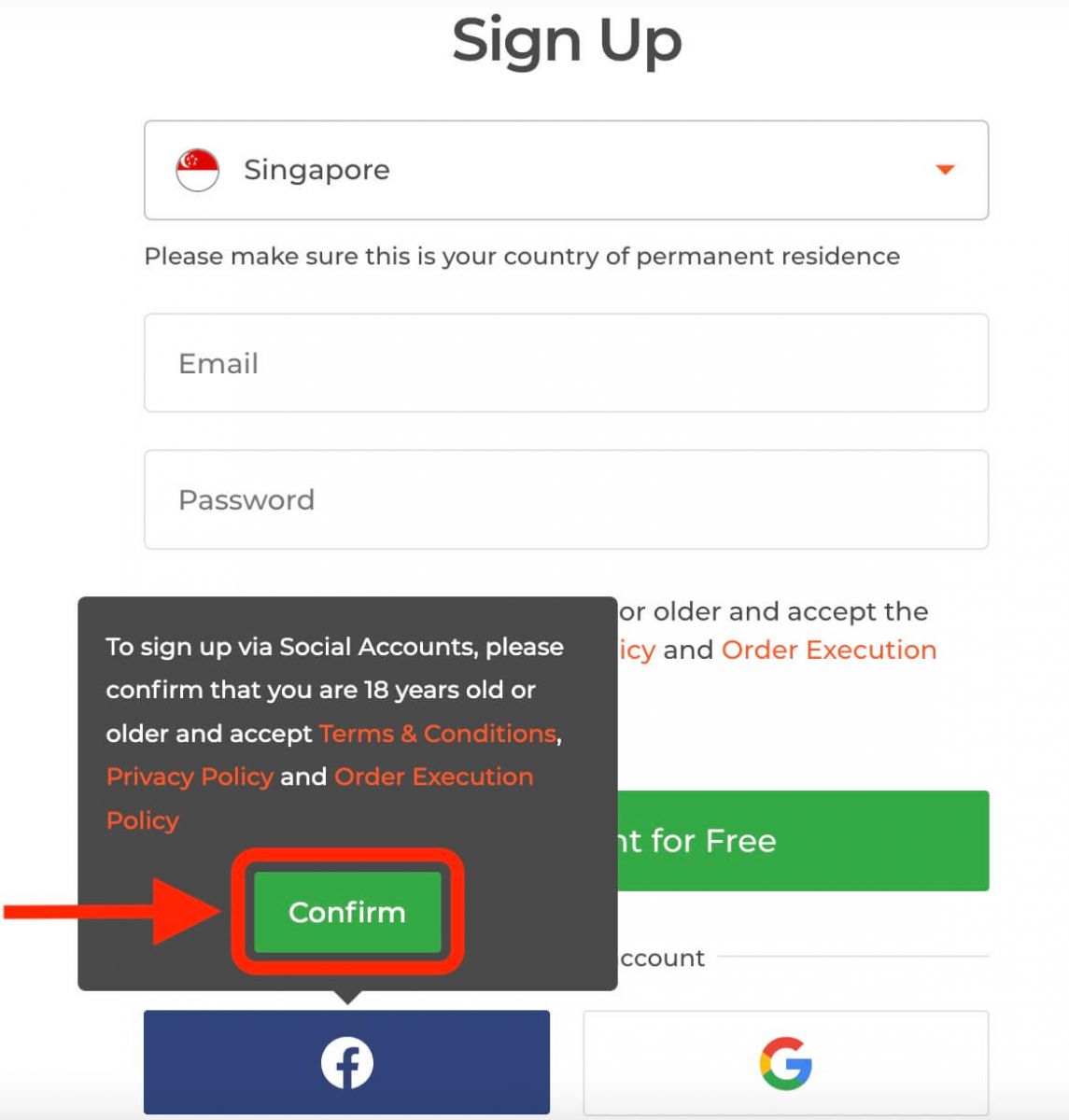
2. Facebook 登录窗口将打开,您需要在其中输入您在 Facebook 注册时使用的电子邮件地址
3. 输入 Facebook 帐户的密码
4. 点击“登录”
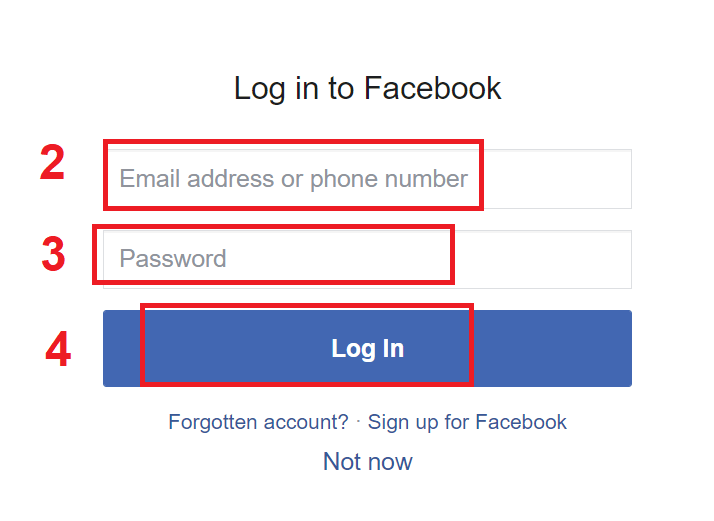
单击“登录”按钮后,IQ Option 将请求访问: 您的姓名、个人资料图片以及电子邮件地址。单击继续...
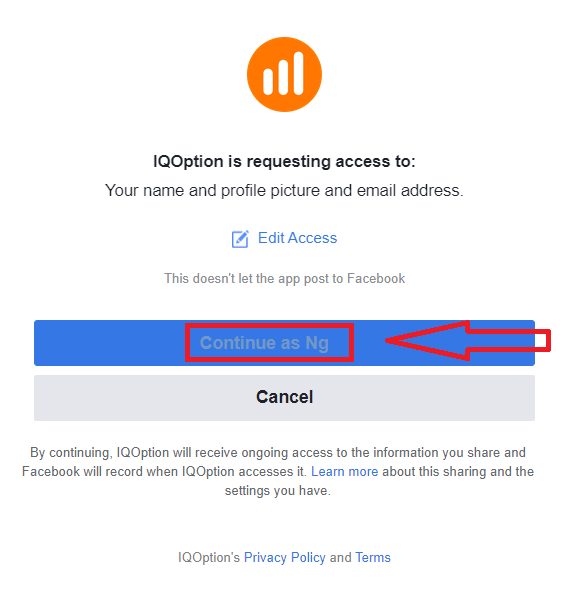
之后您将自动重定向到 IQ Option 平台。
如何使用 Google 帐户开设帐户
1. 要注册 Google 帐户,请单击注册表中的相应按钮。
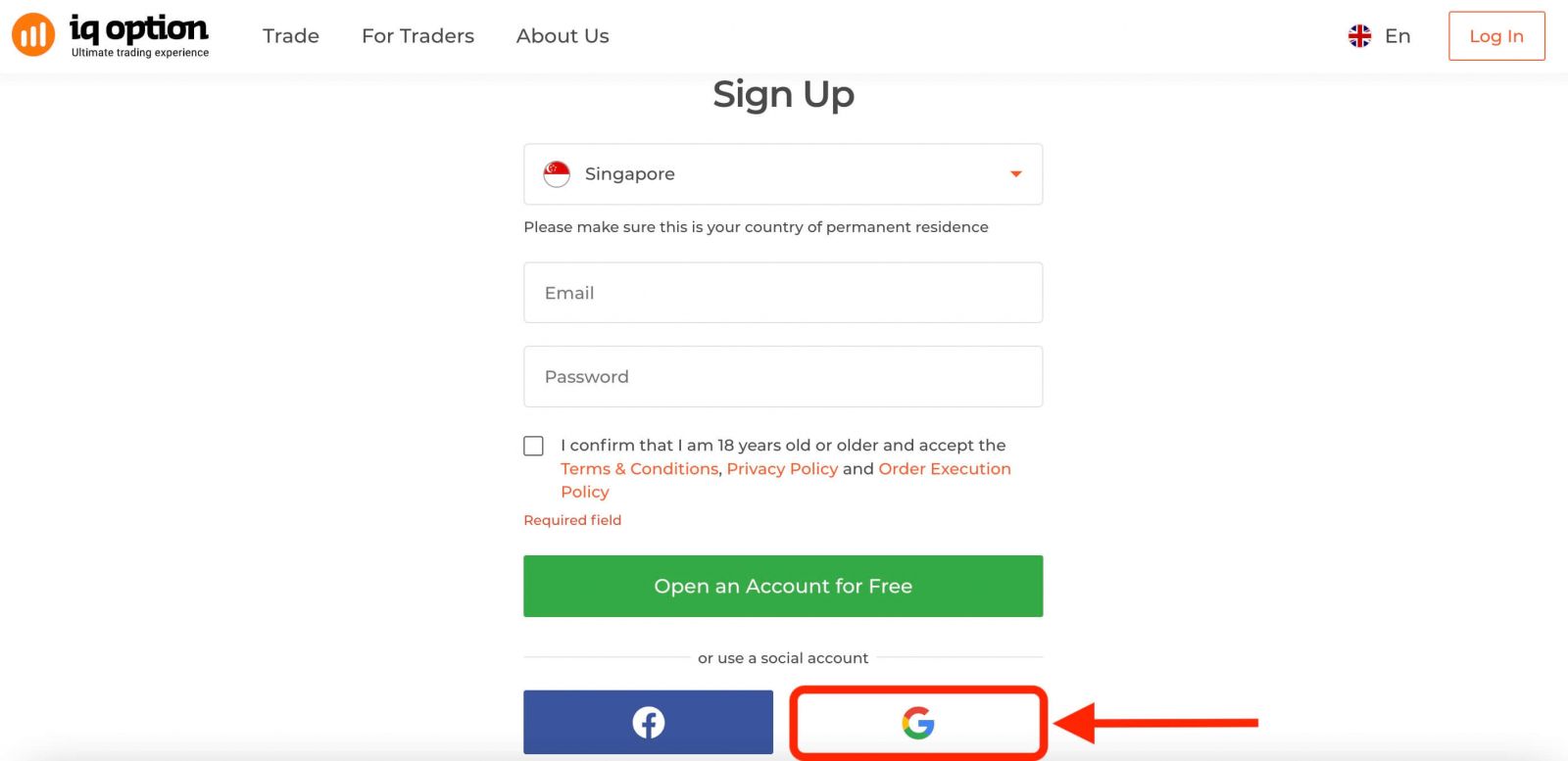
然后它会询问您已年满18岁或以上并接受条款条件、隐私政策和订单执行政策,单击“确认” 2.在新
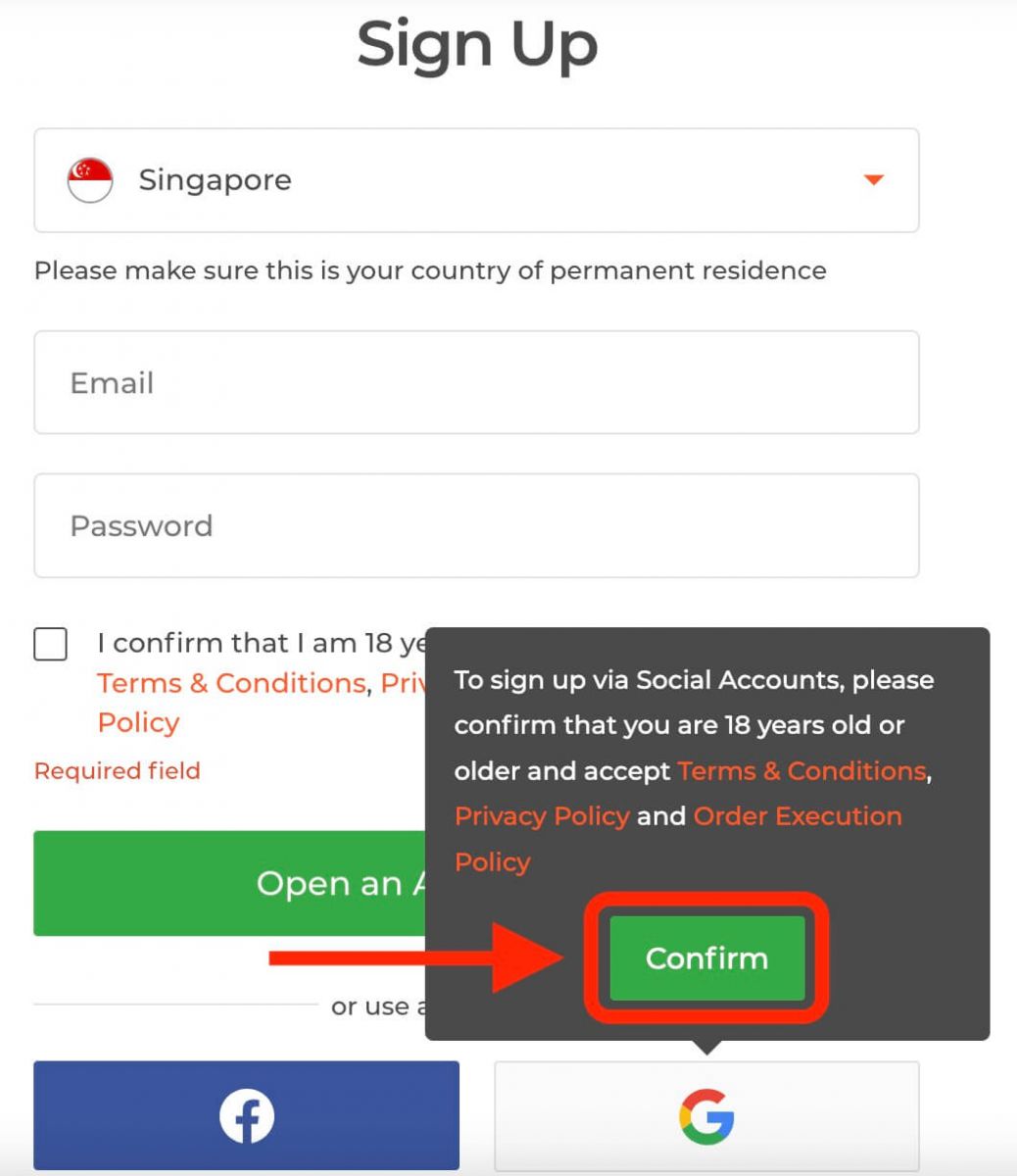
打开的窗口中输入您的电话号码或电子邮件,然后单击“下一步”。
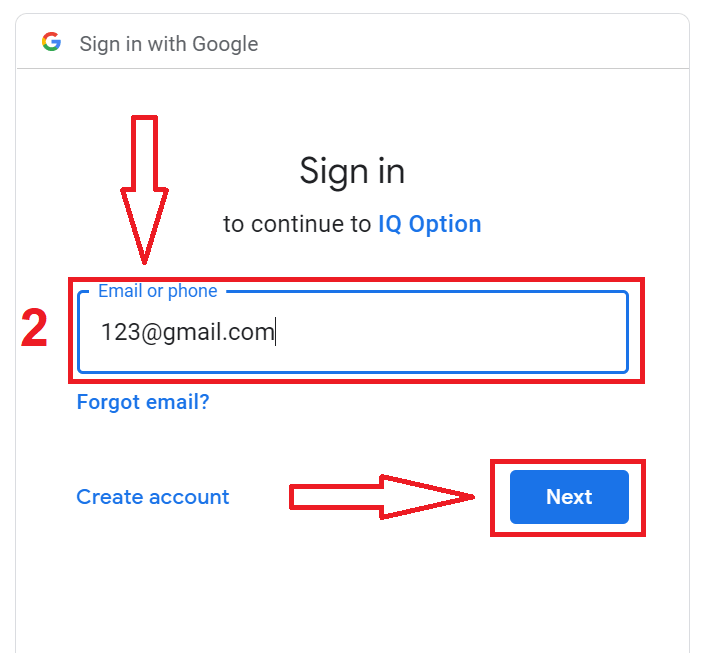
3. 然后输入您的Google帐户密码并单击“下一步”。
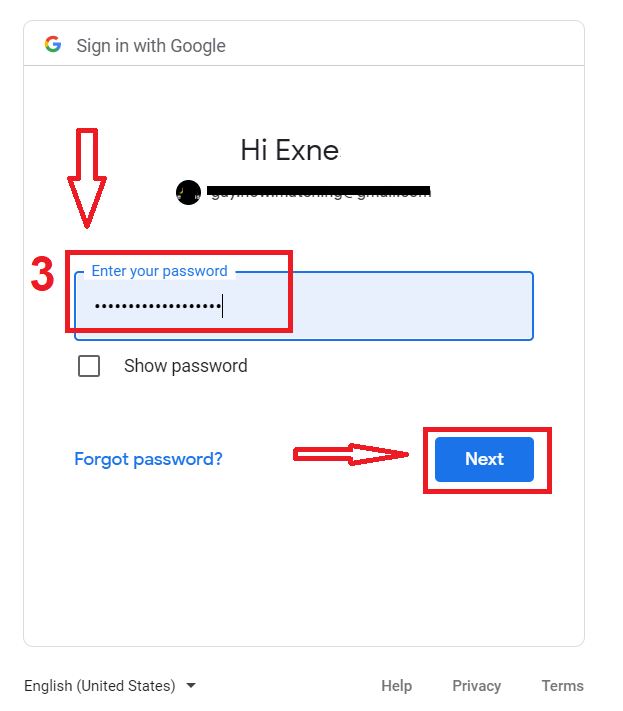
之后,按照服务发送到您的电子邮件地址的说明进行操作。
在 IQ Option 应用 iOS 上开设账户
如果您有 iOS 移动设备,则需要从 App Store 或此处下载官方 IQ Option 移动应用程序。只需搜索“IQ Option - FX Broker”应用程序并将其下载到您的 iPhone 或 iPad 上。交易平台的移动版本与网络版本完全相同。因此,交易和转移资金不会出现任何问题。此外,iOS 版 IQ Option 交易应用程序被认为是在线交易的最佳应用程序。因此,它在店里的评价很高。
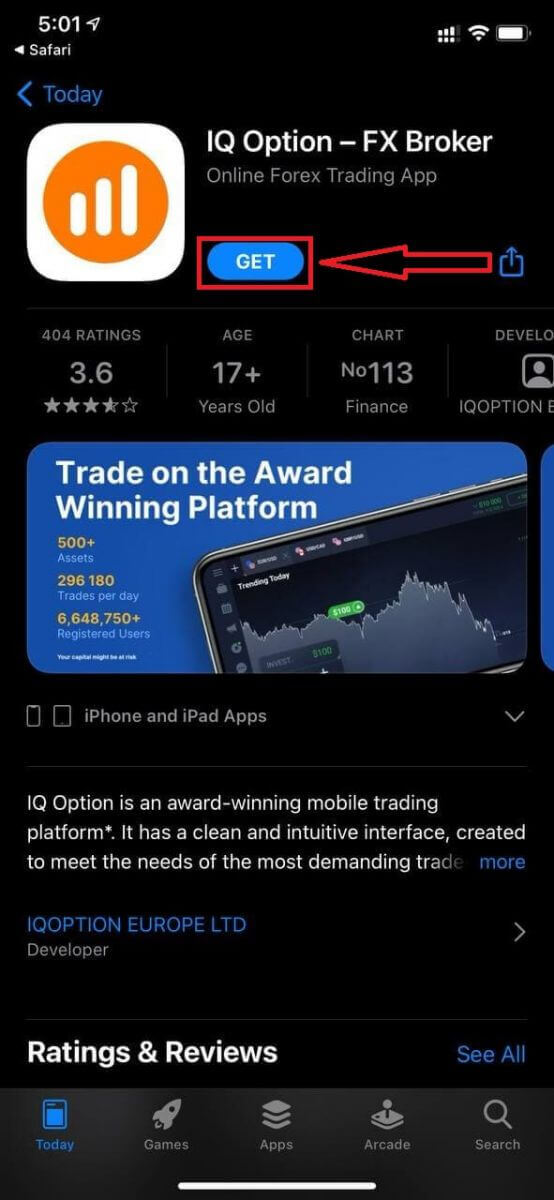
您还可以注册 iOS 移动平台。
- 输入有效的电子邮件地址。
- 创建一个强密码。
- 选择您的永久居住国家
- 检查“条款条件”并点击“注册”
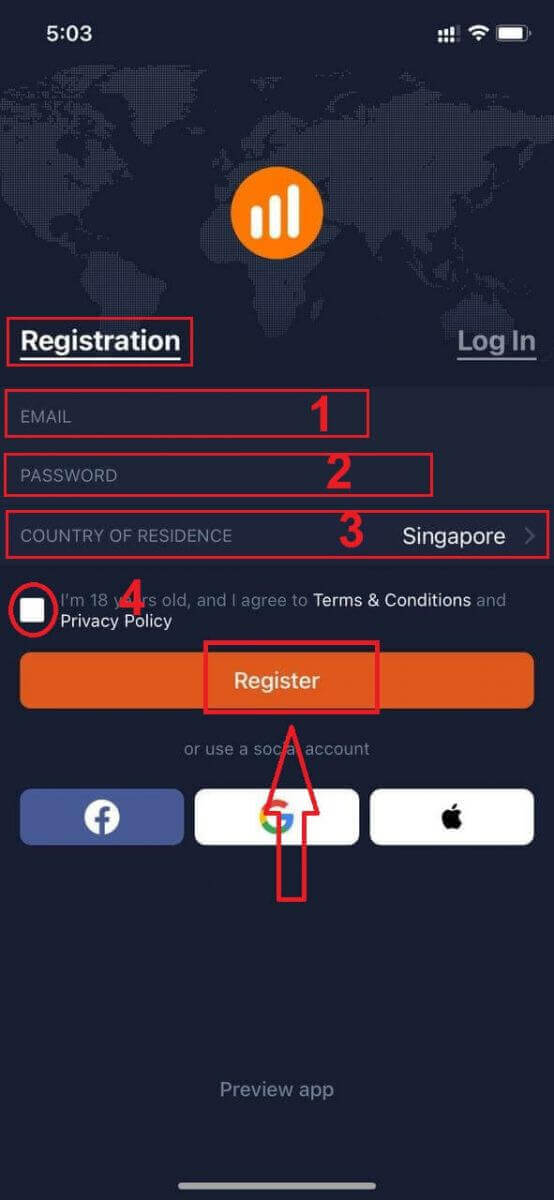
恭喜!您已注册成功,点击“练习交易”即可使用模拟账户进行交易。
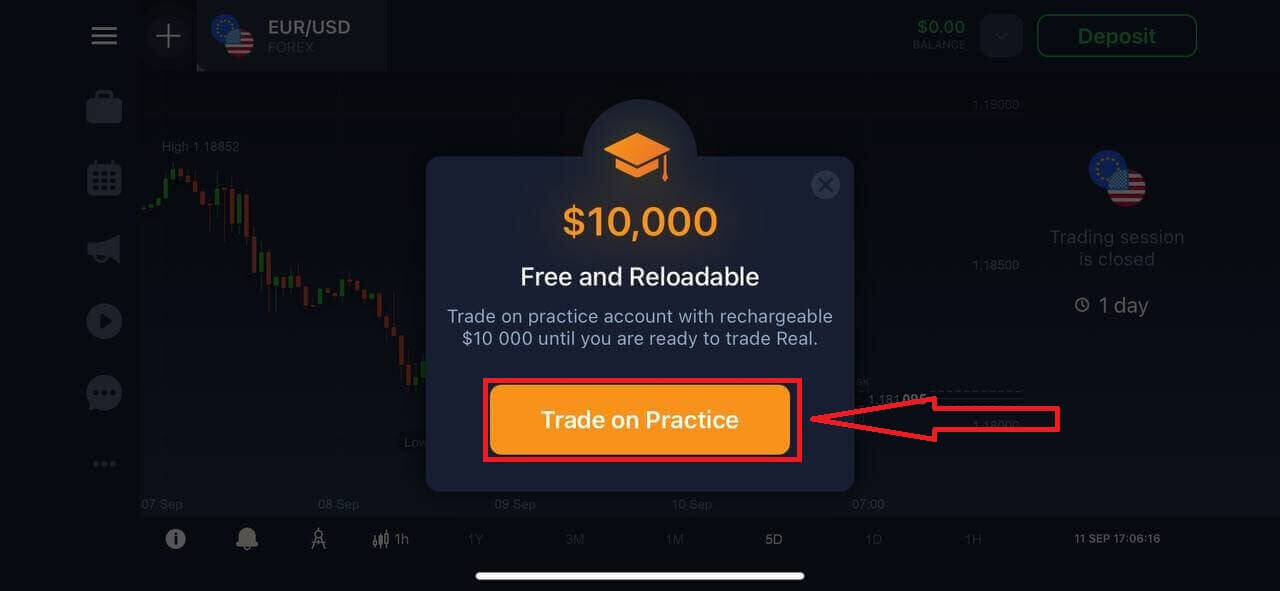
您的模拟账户中有 10,000 美元。
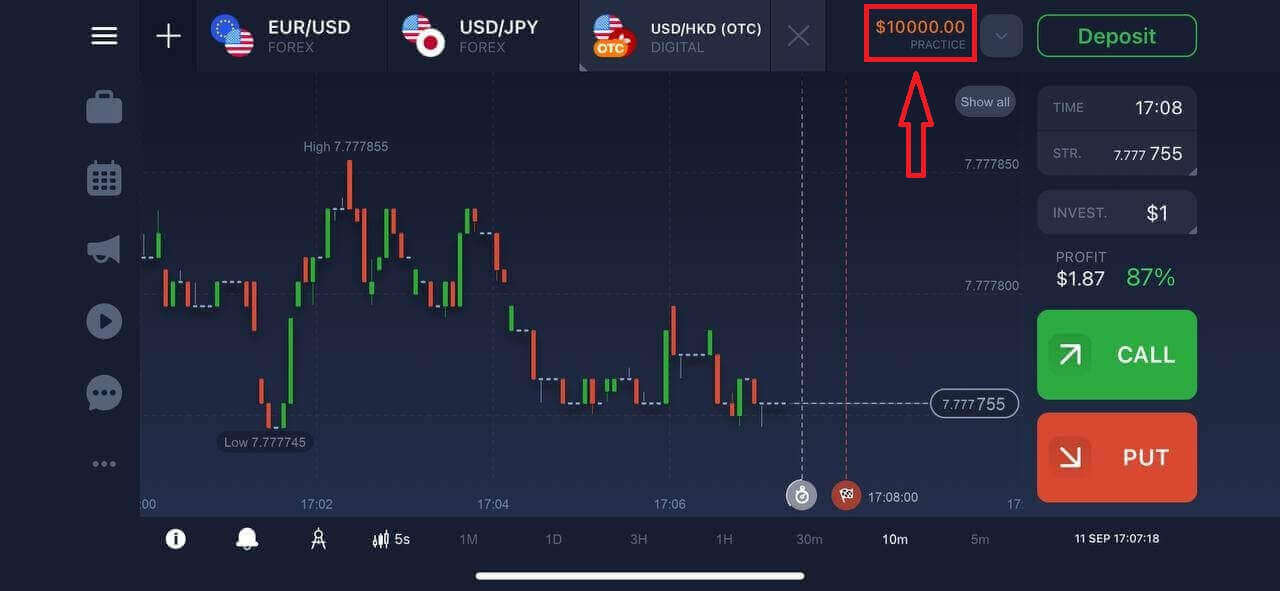
在 IQ Option 应用 Android 上开设账户
如果您有 Android 移动设备,则需要从 Google Play 或此处下载官方 IQ Option 移动应用程序。只需搜索“IQ Option - 在线投资平台”应用程序并将其下载到您的设备上。
交易平台的移动版本与网络版本完全相同。因此,交易和转移资金不会出现任何问题。此外,Android 版 IQ Option 交易应用程序被认为是在线交易的最佳应用程序。因此,它在店里的评价很高。
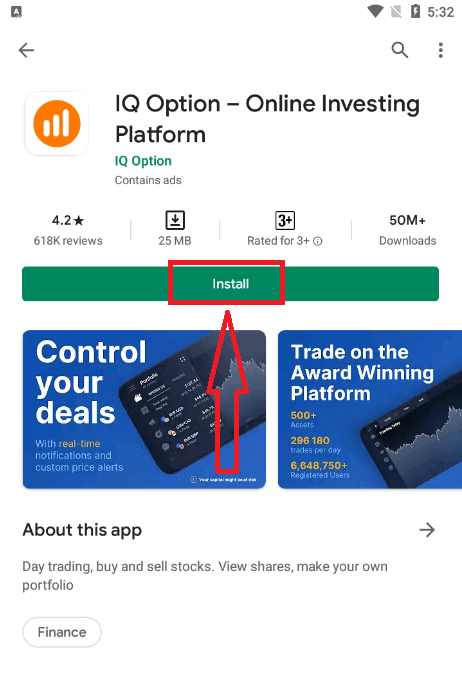
您还可以注册 Android 移动平台。
- 输入有效的电子邮件地址。
- 创建一个强密码。
- 选择您的永久居住国家
- 检查“条款条件”并点击“注册”
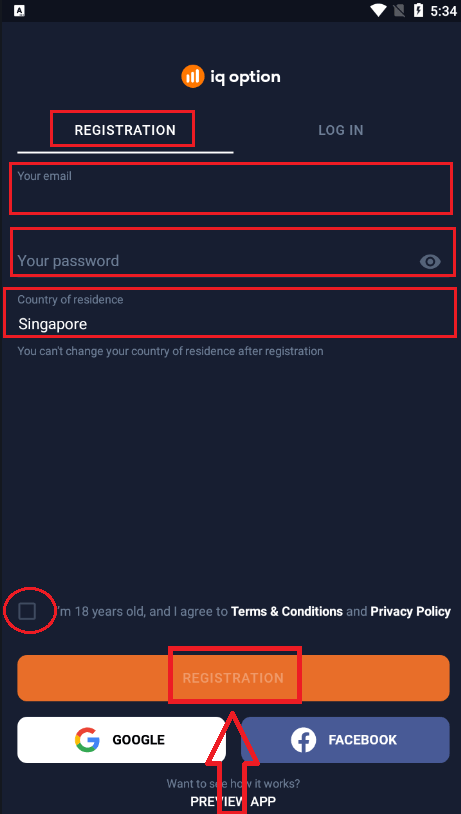
恭喜!您已注册成功,点击“练习交易”即可使用模拟账户进行交易。
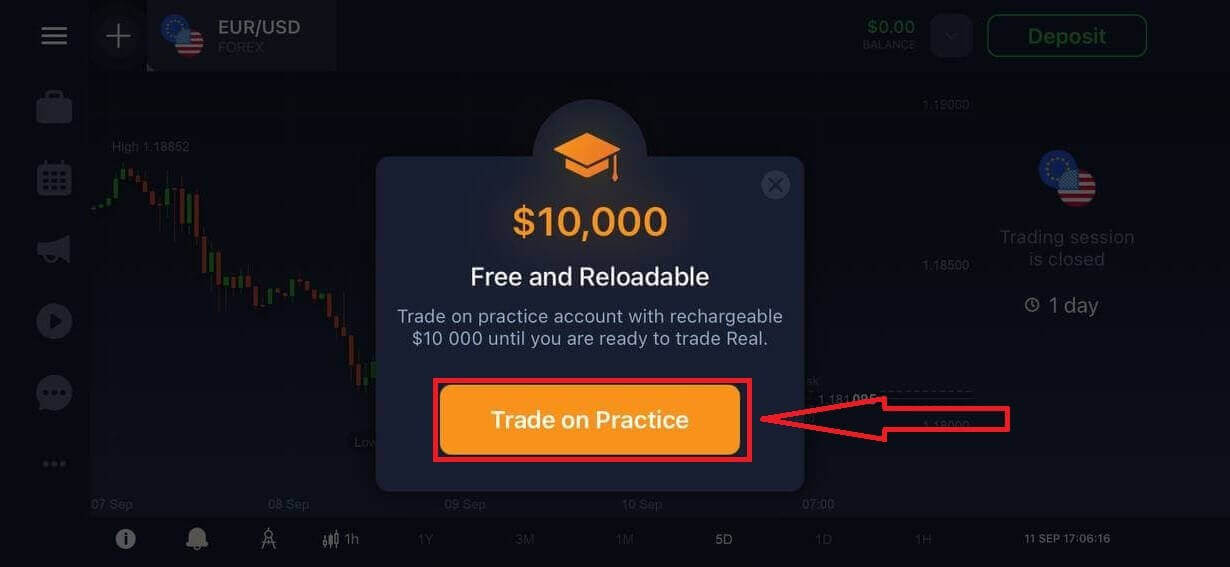
您的模拟账户中有 10,000 美元。
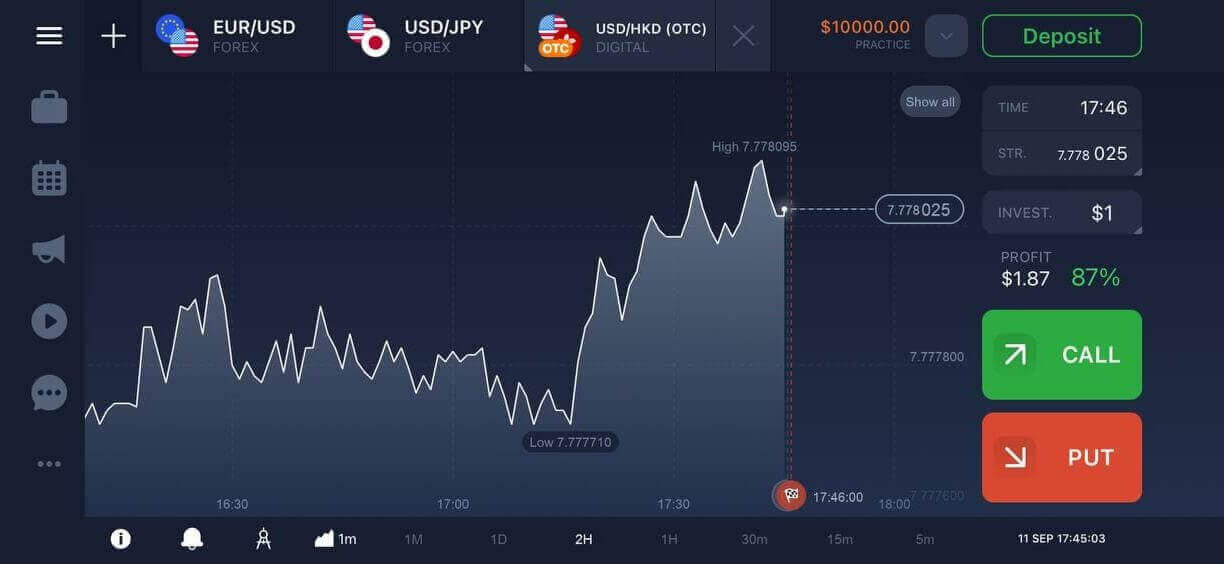
在移动网络上开设 IQ Option 帐户
如果您想在 IQ Option 交易平台移动网页版上进行交易,您可以轻松做到。首先,在移动设备上打开浏览器并访问经纪商的 网站。点击中心的“立即交易”按钮。
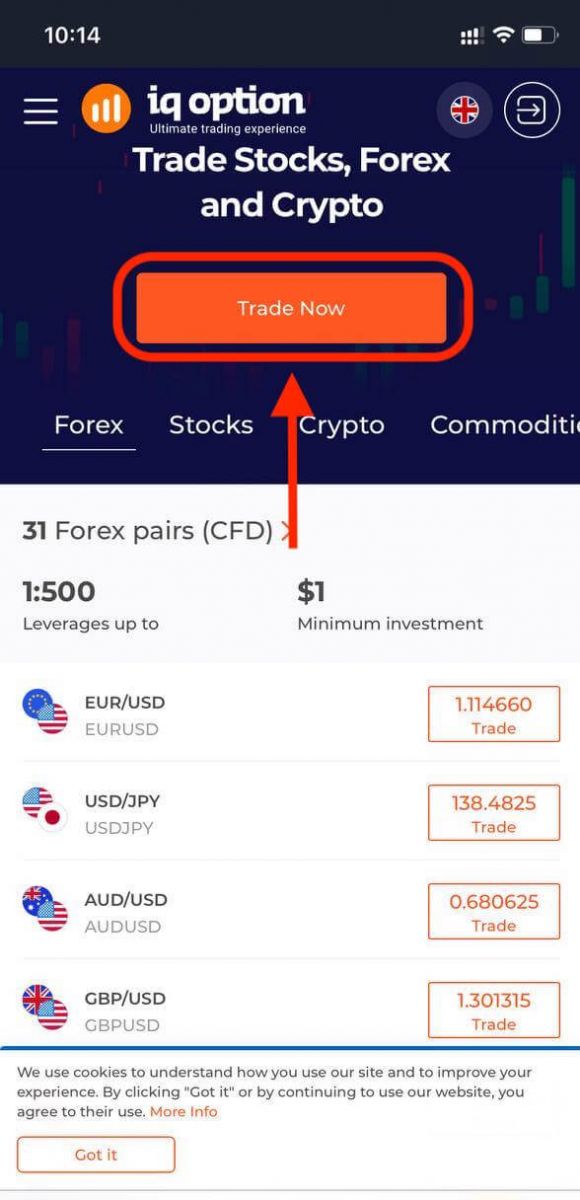
在此步骤中,我们仍然输入数据:电子邮件、密码,检查“条款条件”并点击“免费开设帐户”。
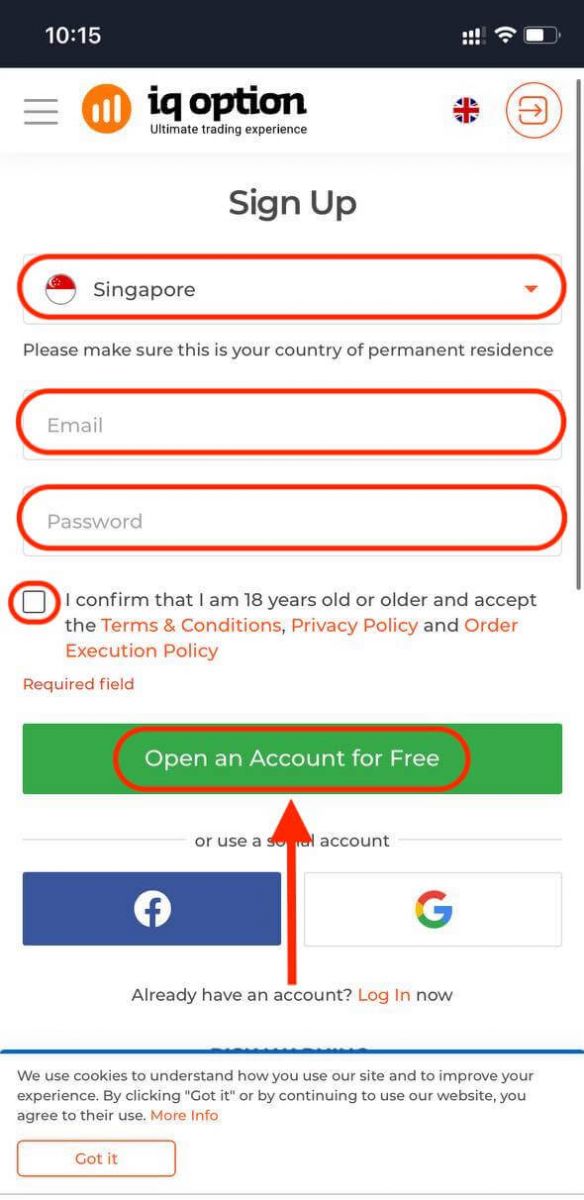
给你!现在您将能够通过该平台的移动网络版本进行交易。交易平台的移动网络版本与常规网络版本完全相同。因此,交易和转移资金不会出现任何问题。
您的模拟账户中有 10,000 美元。
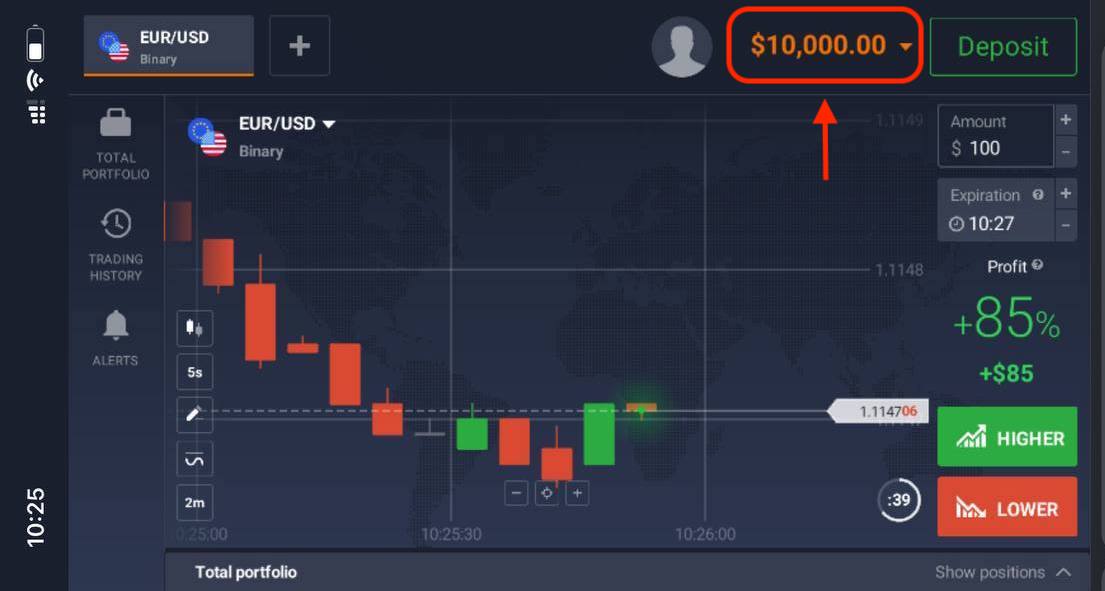
常见问题 (FAQ)
我可以在练习账户上赚多少钱?
您不能从练习账户上完成的交易中获取任何利润。您获得虚拟资金并进行虚拟交易。它仅用于培训目的。要使用真实货币进行交易,您需要将资金存入真实账户。
如何在模拟账户和真实账户之间切换?
要在帐户之间切换,请单击右上角的余额。确保您在交易室中。打开的面板显示您的所有帐户:您的真实帐户和练习帐户。单击一个帐户将其激活,以便您可以使用它进行交易。
如何为练习账户充值?
如果余额低于 10,000 美元,您可以随时免费为您的练习账户充值。首先,您必须选择该帐户。然后点击右上角有两个箭头的绿色存款按钮。将打开一个窗口,您可以在其中选择要充值的帐户:练习帐户或真实帐户。
你们有适用于 PC、iOS 或 Android 的应用程序吗?
是的,我们愿意!在计算机上,该平台在 Windows 和 Mac OS 的应用程序中响应速度更快。为什么在应用程序中交易速度更快?该网站更新图表上的移动速度较慢,因为浏览器不使用可用的 WebGL 功能来最大化计算机的视频卡资源。该应用程序没有这个限制,因此它几乎可以立即更新图表。我们还有适用于 iOS 和 Android 的应用程序。您可以在我们的下载页面上找到并下载应用程序。
如果该应用程序的某个版本不适用于您的设备,您仍然可以使用 IQ Option 网站进行交易。
我如何确保我的帐户安全?
为了保护您的帐户,请使用两步身份验证。每次您登录平台时,系统都会要求您输入发送到您的手机号码的特殊代码。您可以在“设置”中激活该选项。
如何将钱存入 IQ Option
欢迎您使用借记卡或信用卡(Visa、Mastercard)、网上银行或电子钱包(如Skrill、 Neteller、 Webmoney和其他电子钱包)进行存款。最低存款额为 10 美元/英镑/欧元。如果您的银行账户使用不同的货币,资金将自动转换。
我们的许多交易者更喜欢使用电子钱包而不是银行卡,因为提款速度更快。
通过银行卡存款(Visa / Mastercard)
1. 访问IQ Option 网站或移动应用程序。2.登录您的交易账户。
3. 点击“存款”按钮。
如果您在我们的主页,请按主页右上角的“存款”按钮。
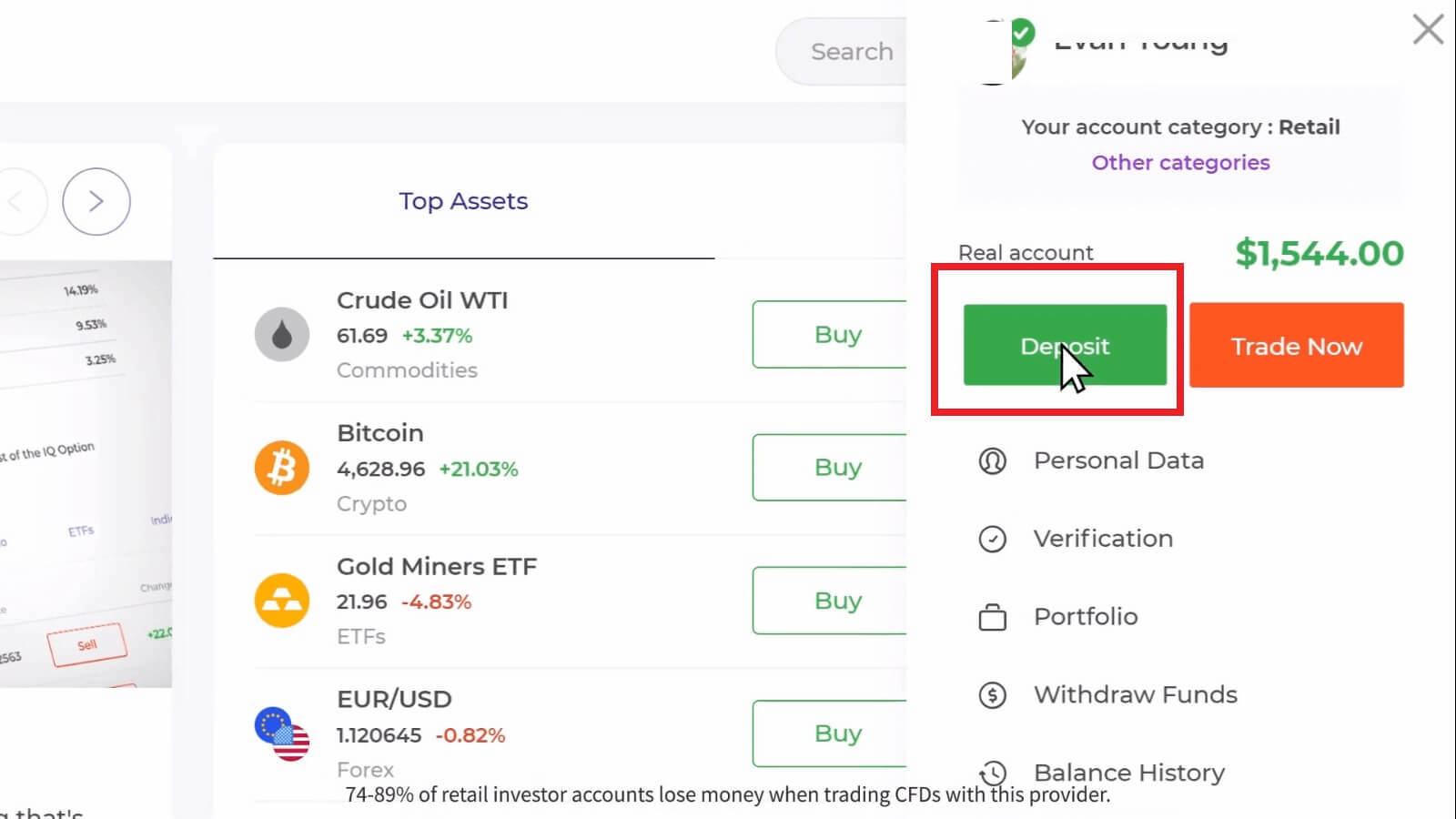

选择“万事达卡”付款方式,手动输入存款金额,或从列表中选择一种付款方式,然后单击“继续付款”。
读者可用的付款方式可能有所不同。有关可用付款方式的最新列表,请参阅 IQ Option 交易平台
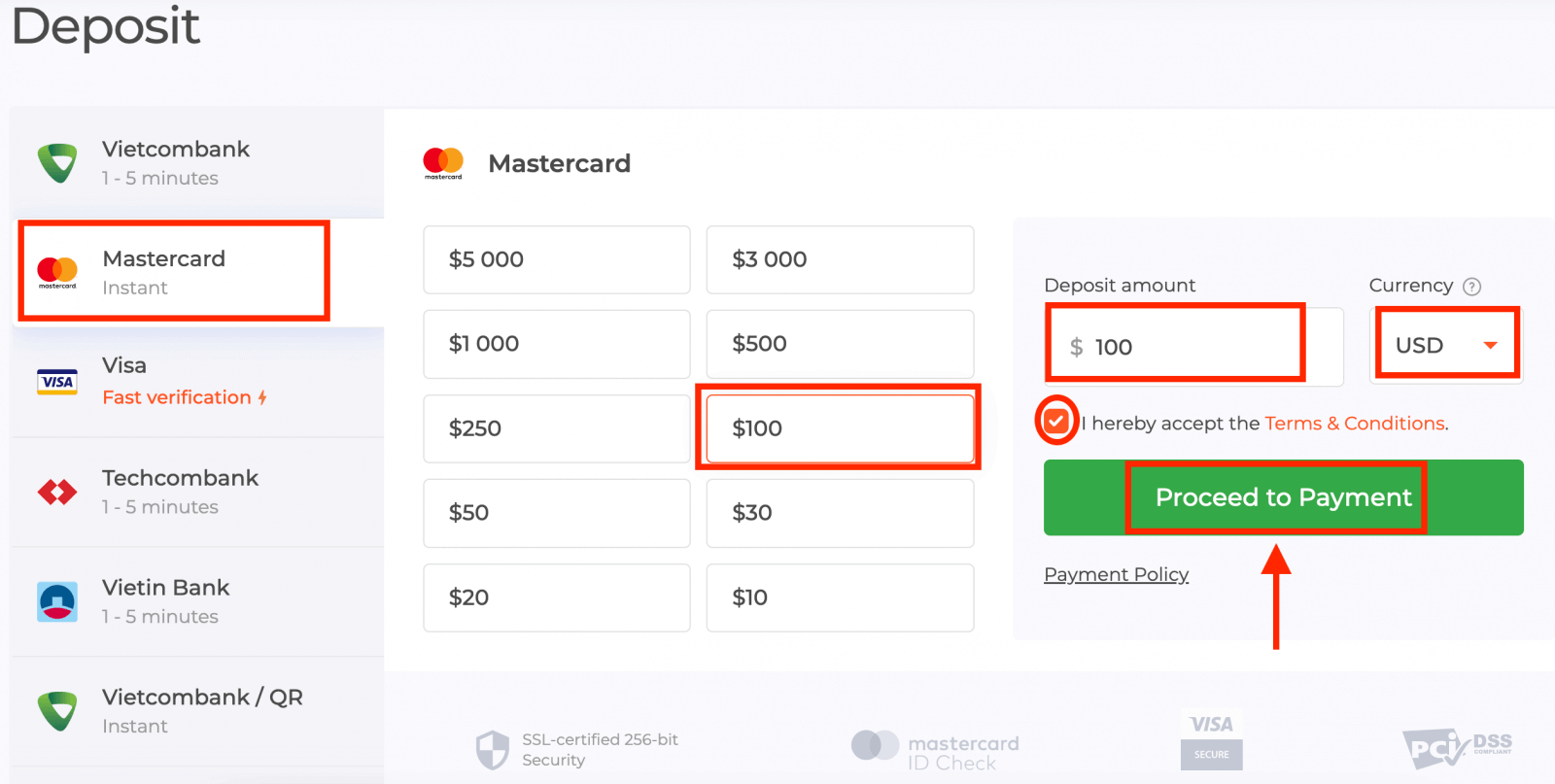
5. 您将被重定向到新页面,要求您输入卡号、持卡人姓名和 CVV。
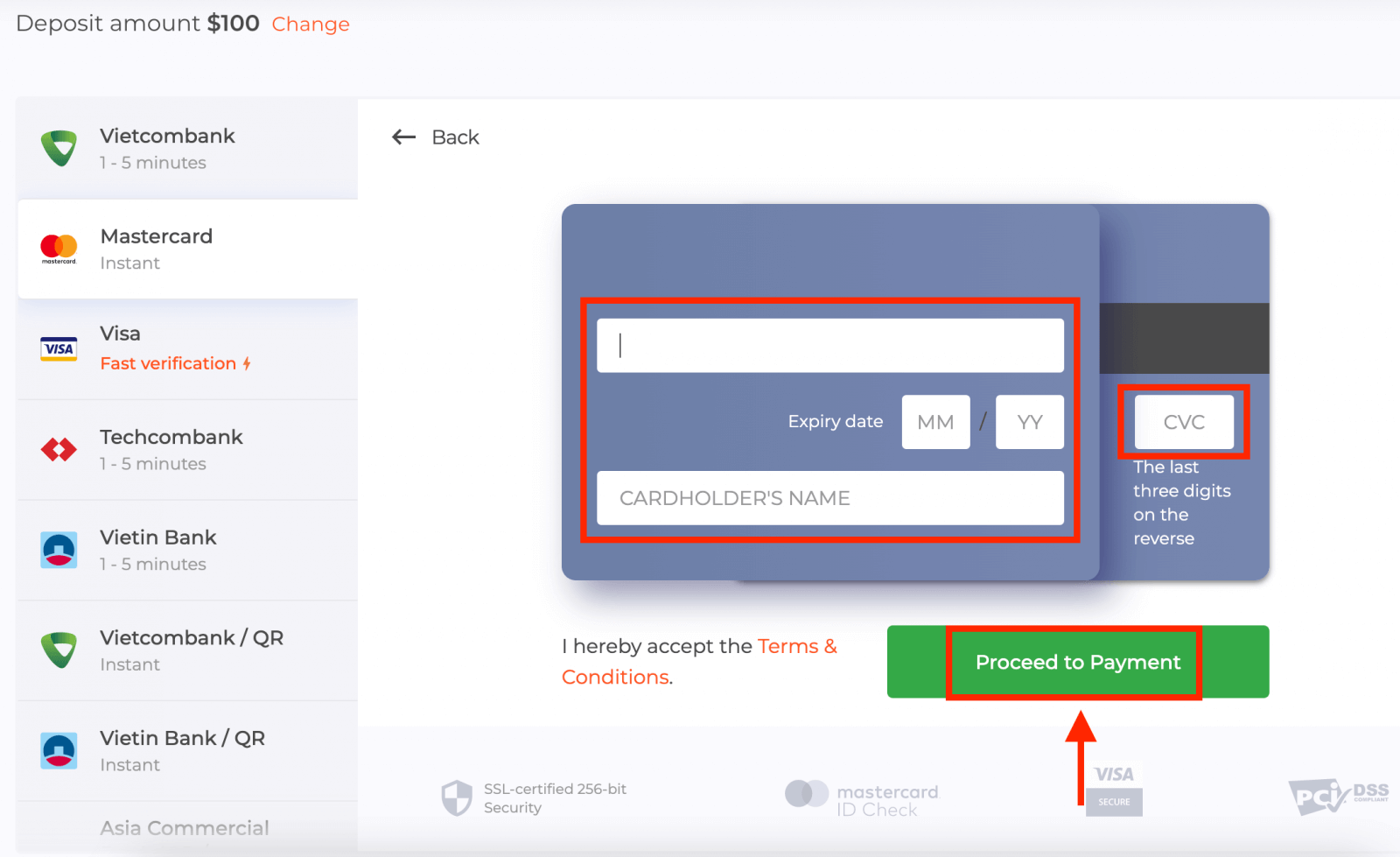
CVV 或 СVС 代码是一个 3 位数的代码,在在线交易期间用作安全元素。它写在卡背面的签名行上。如下图所示
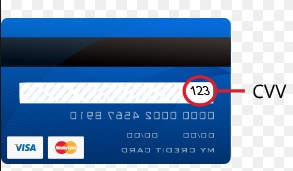
要完成交易,请按“付款”按钮。
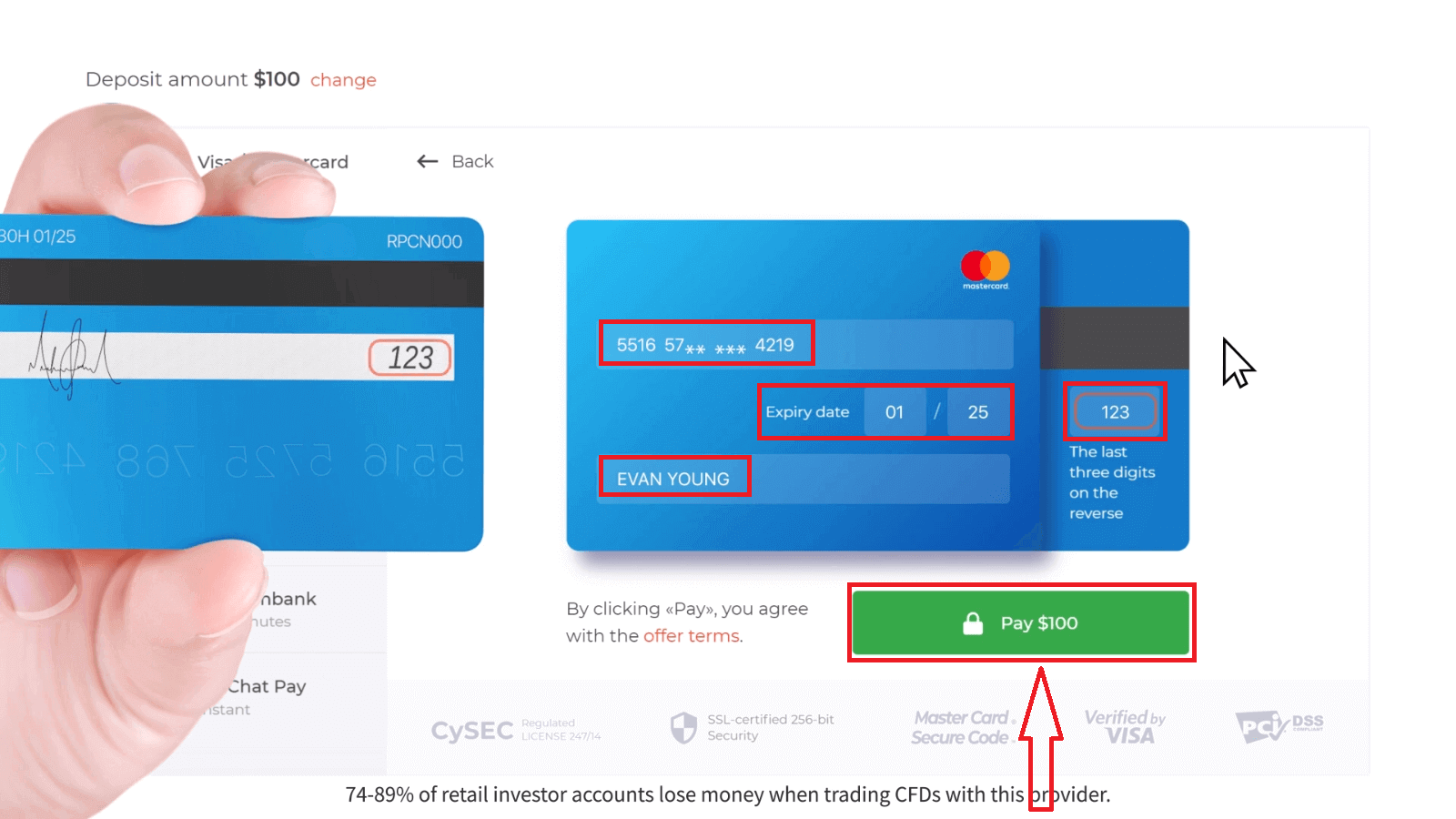
在打开的新页面上,输入3D安全码(为您的手机生成的一次性密码,用于确认在线交易的安全性),然后单击“确认”按钮。
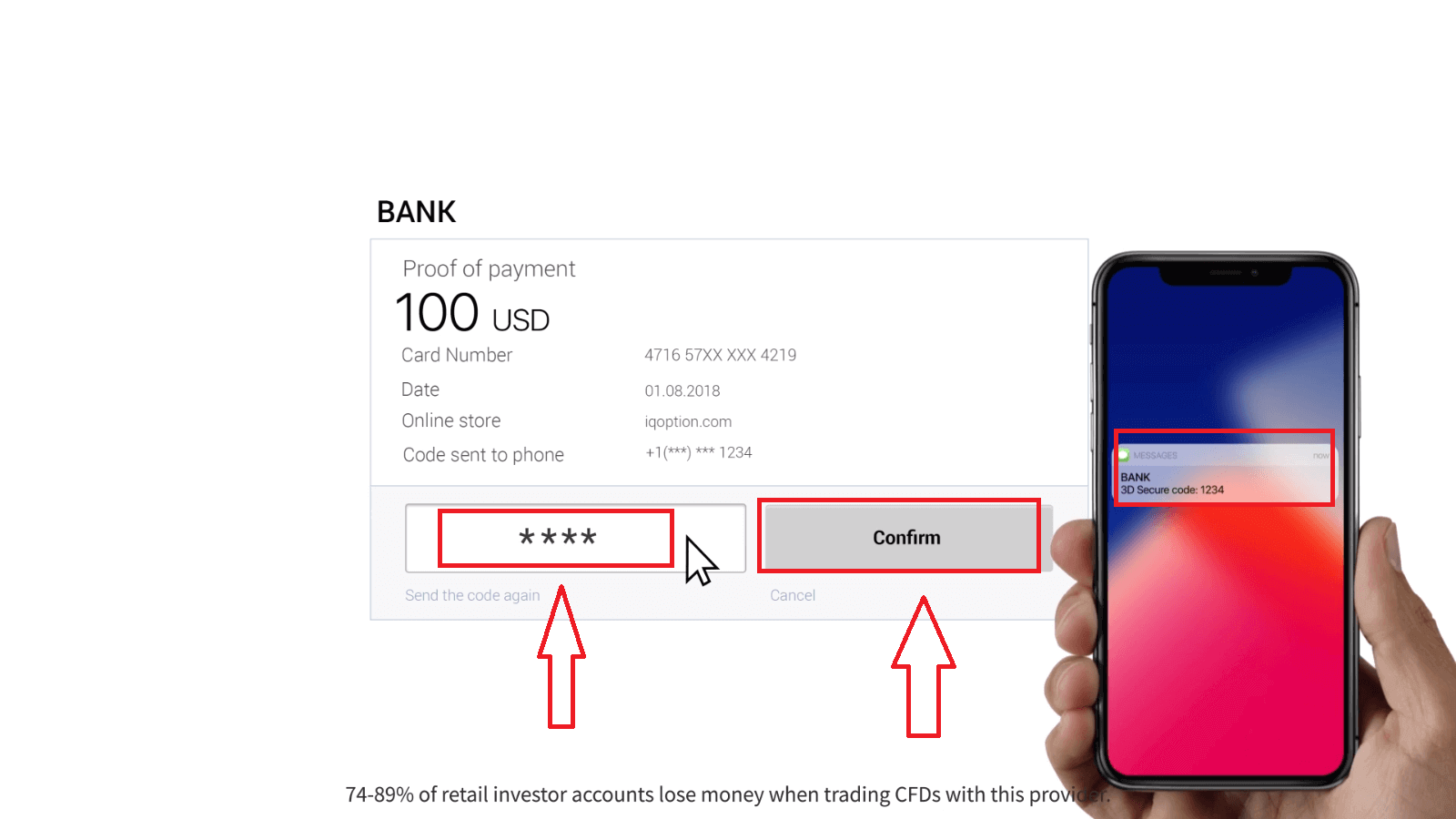
如果您的交易已成功完成,将会出现一个确认窗口,您的资金将立即存入您的帐户。
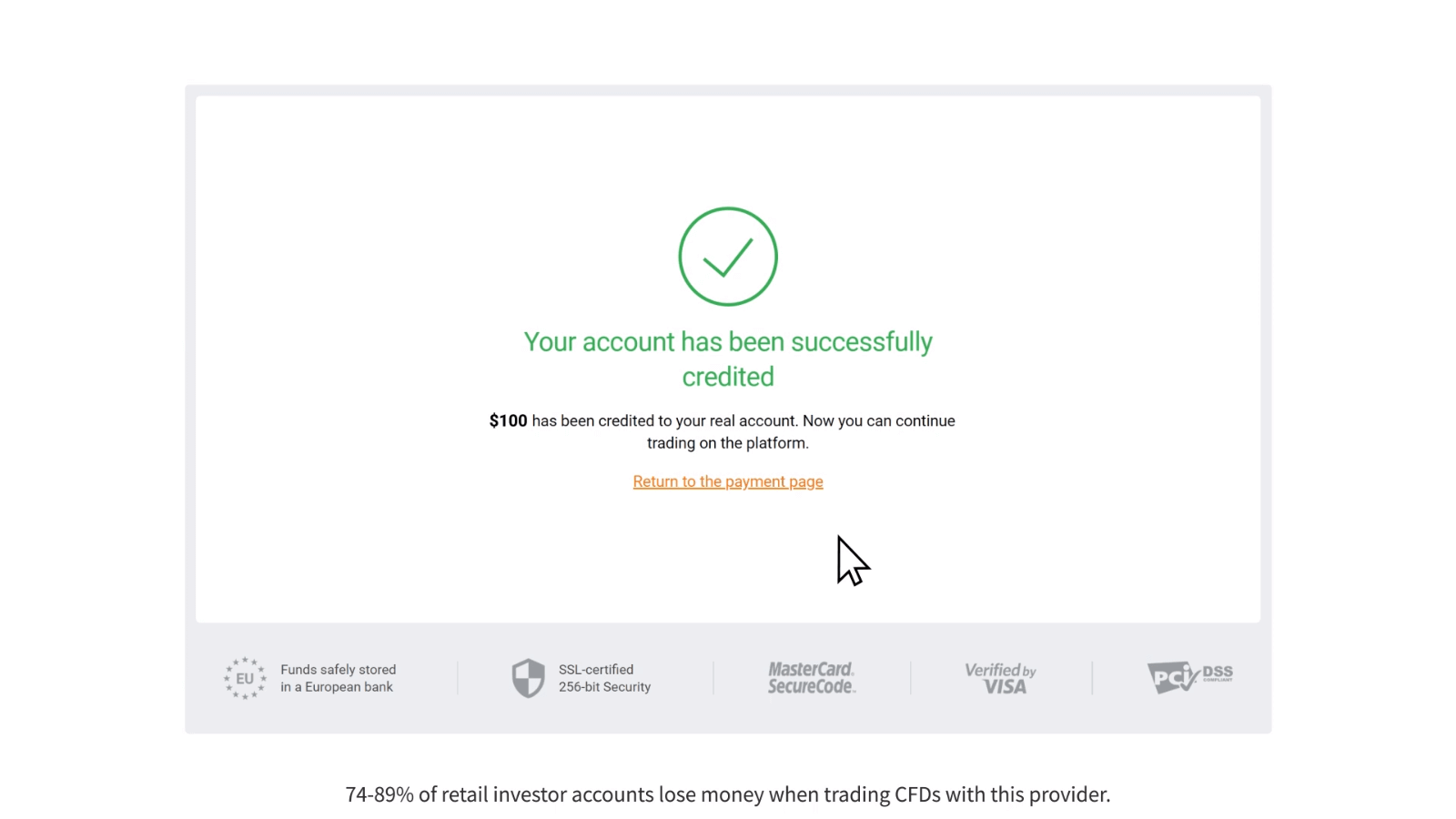
存款时,您的银行卡默认链接到您的帐户。下次存款时,您无需再次输入数据。您只需从列表中选择所需的卡即可。
通过网上银行存款
1. 点击“存款”按钮。如果您在我们的主页,请按主页右上角的“存款”按钮。
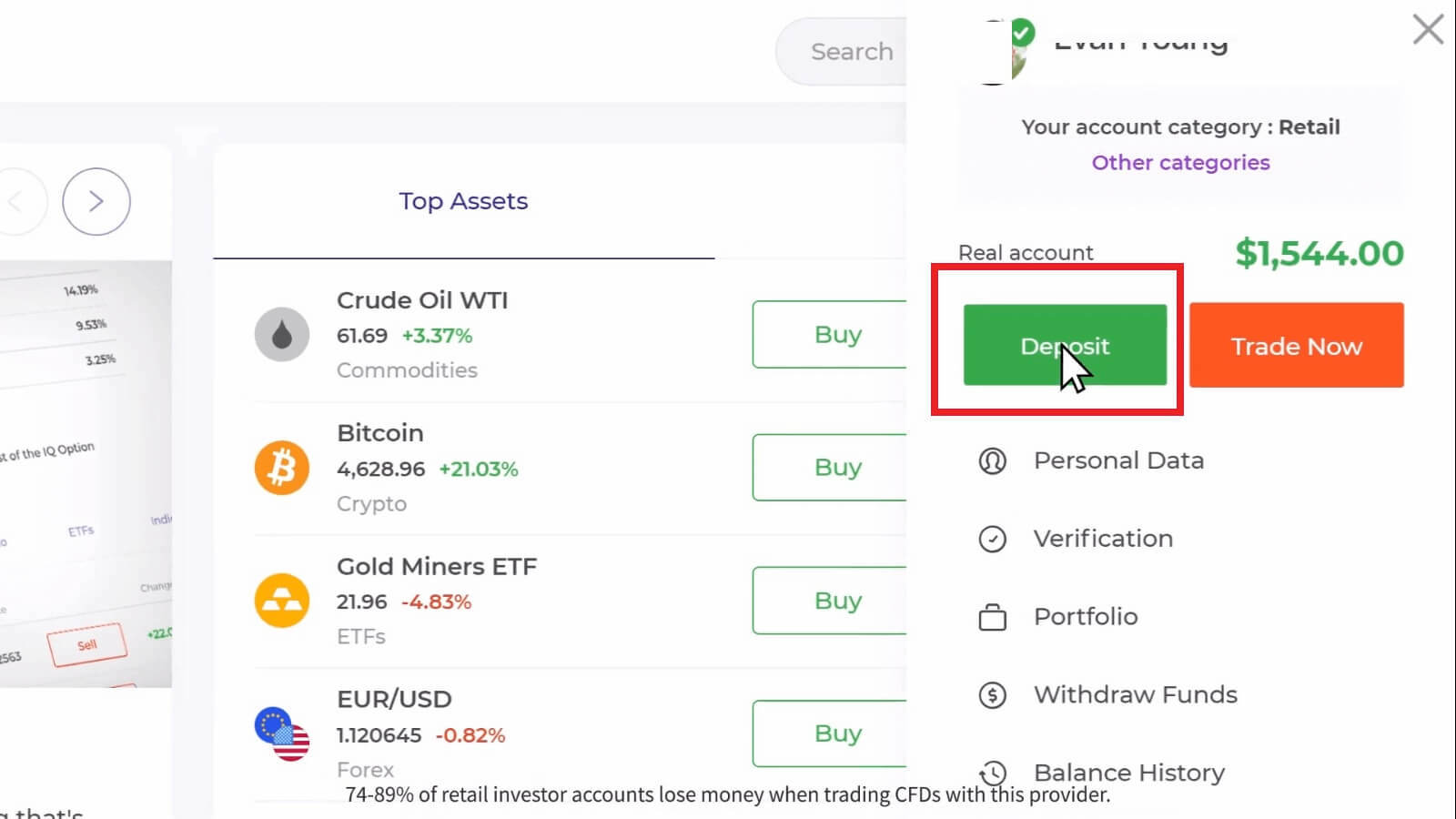
如果您在交易室,请按绿色的“存款”按钮。该按钮位于页面的右上角。

2. 选择您想要存款的银行(在我们的例子中是Techcombank),然后您可以手动输入存款金额或从列表中选择一家并按“继续付款”。
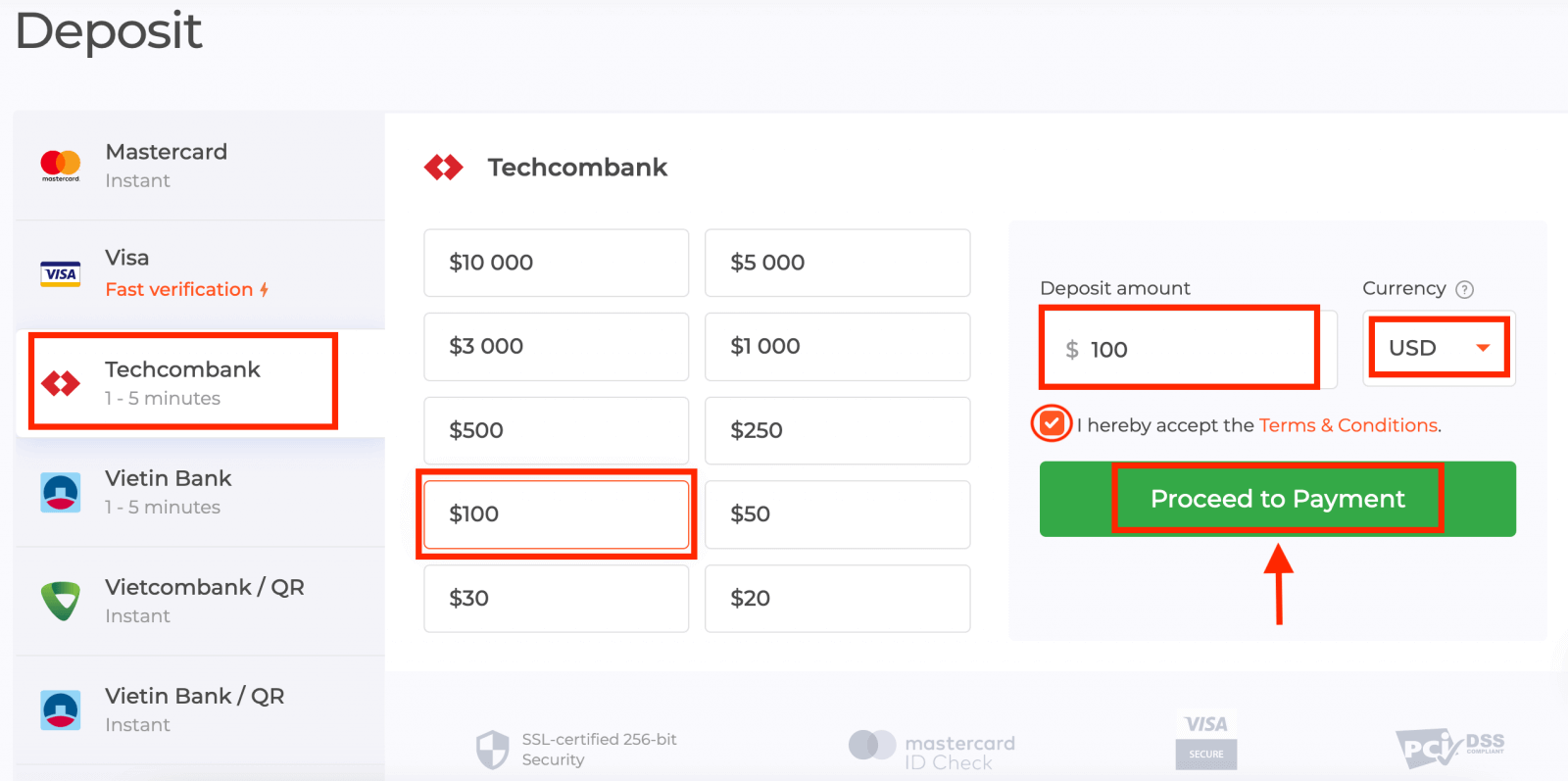
输入您的银行帐户用户名和密码,然后单击“继续”按钮。
注意:您必须在 360 秒内完成操作。
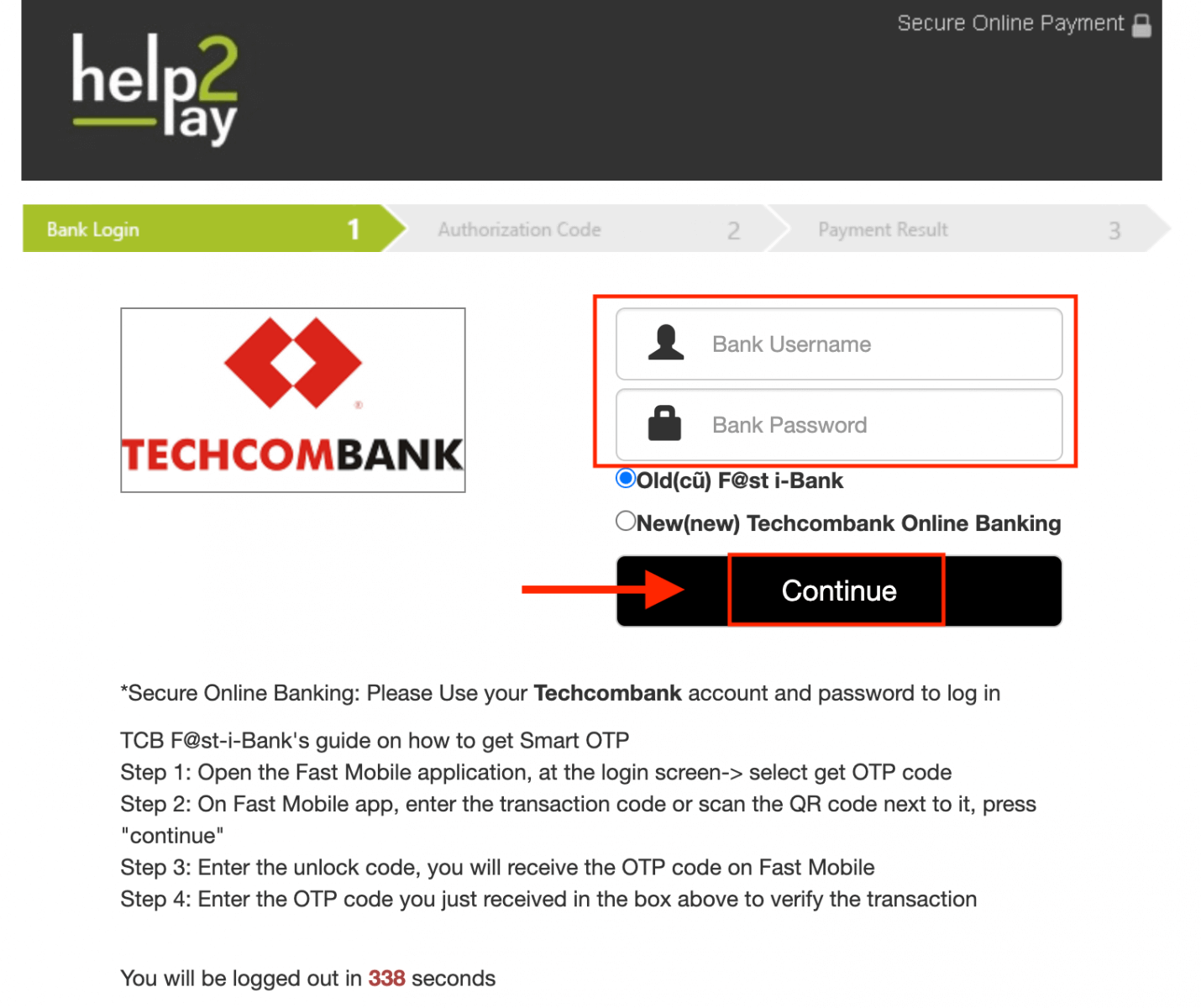
3. 系统正在连接您的银行帐户,请稍候,不要关闭此窗口。
4. 然后您将看到交易ID,这将有助于在您的手机上获取OTP。
获取 OTP 代码非常容易:
- 单击“获取 OTP 代码”按钮。
- 输入交易ID并点击“确认”按钮。
- 接收 OTP 代码。
5. 如果付款成功,您将被重定向到以下页面,显示付款金额、日期和交易 ID。
通过电子钱包(Neteller、Skrill、Advcash、WebMoney、Perfect Money)存款
1. 访问IQ Option 网站或移动应用程序。2.登录您的交易账户。
3. 点击“存款”按钮。
如果您在我们的主页,请按主页右上角的“存款”按钮。

如果您在交易室,请按绿色的“存款”按钮。该按钮位于页面的右上角。

4. 选择“Neteller”付款方式,然后您可以手动输入存款金额或从列表中选择一种付款方式,然后按“继续付款”。
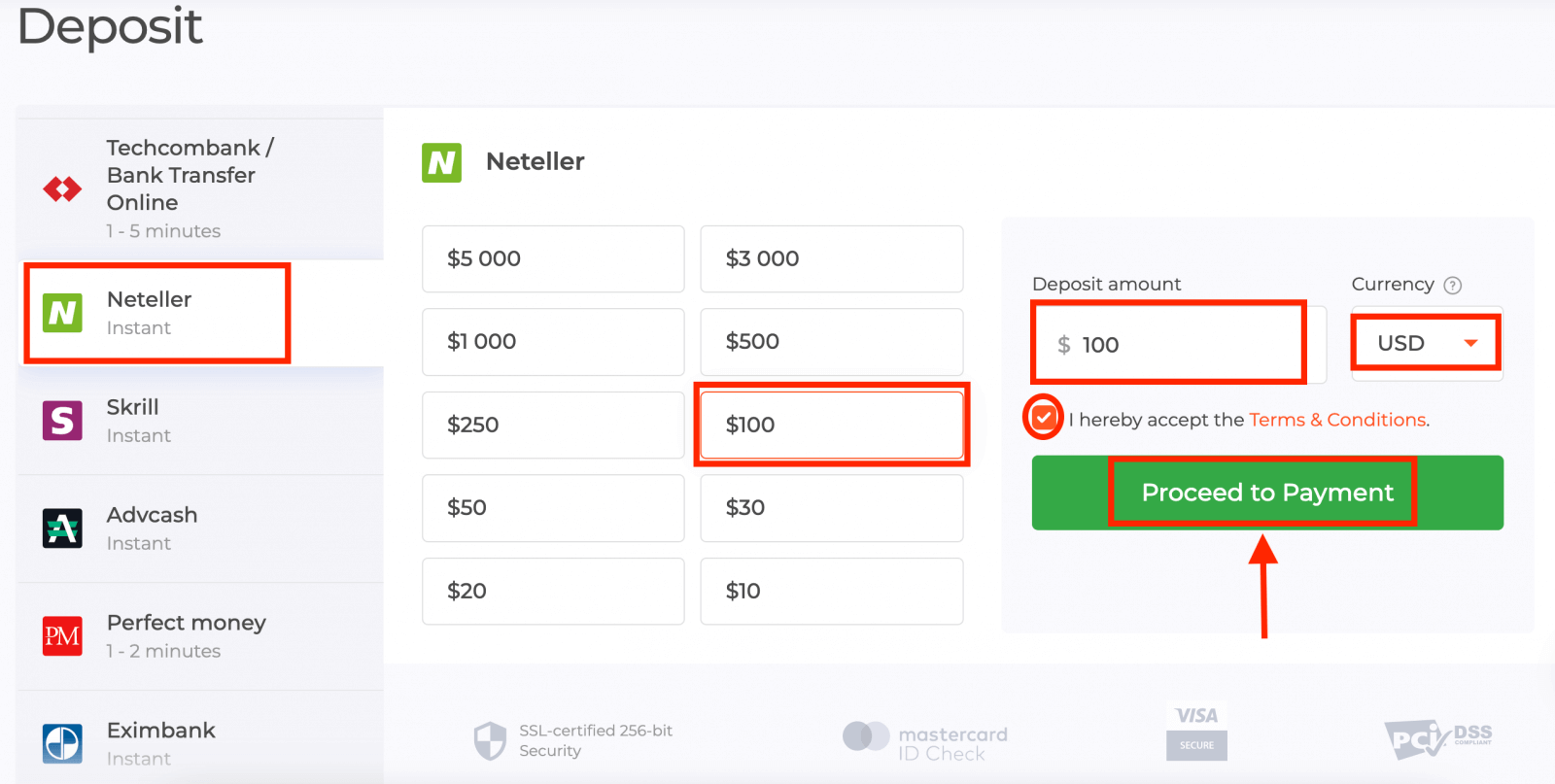
5. 输入您用于注册 Neteller 的电子邮件地址,然后按“继续”。最低存款额为 10 美元/英镑/欧元。如果您的银行账户使用不同的货币,资金将自动转换。
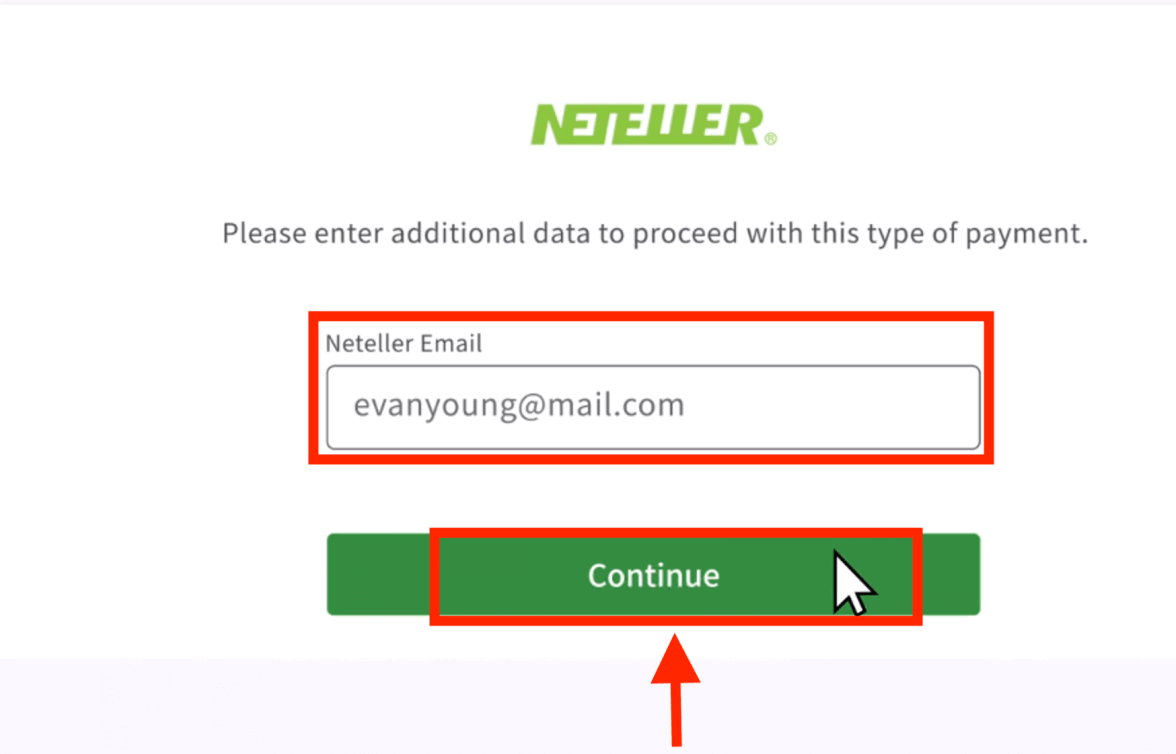
6. 现在输入您的 Neteller 帐户密码以登录,然后按“继续”。
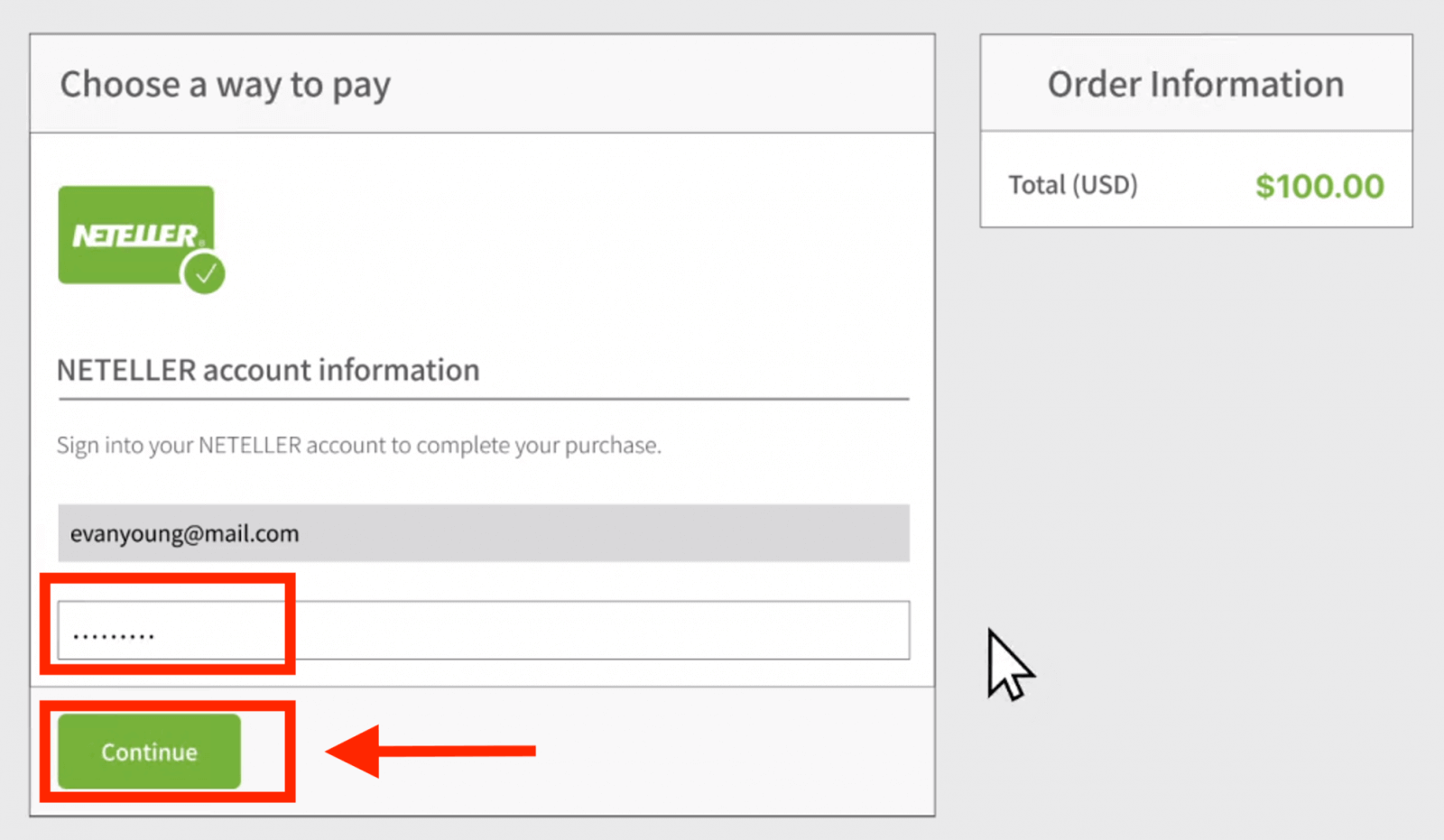
7. 核对付款信息,点击“完成订单”。
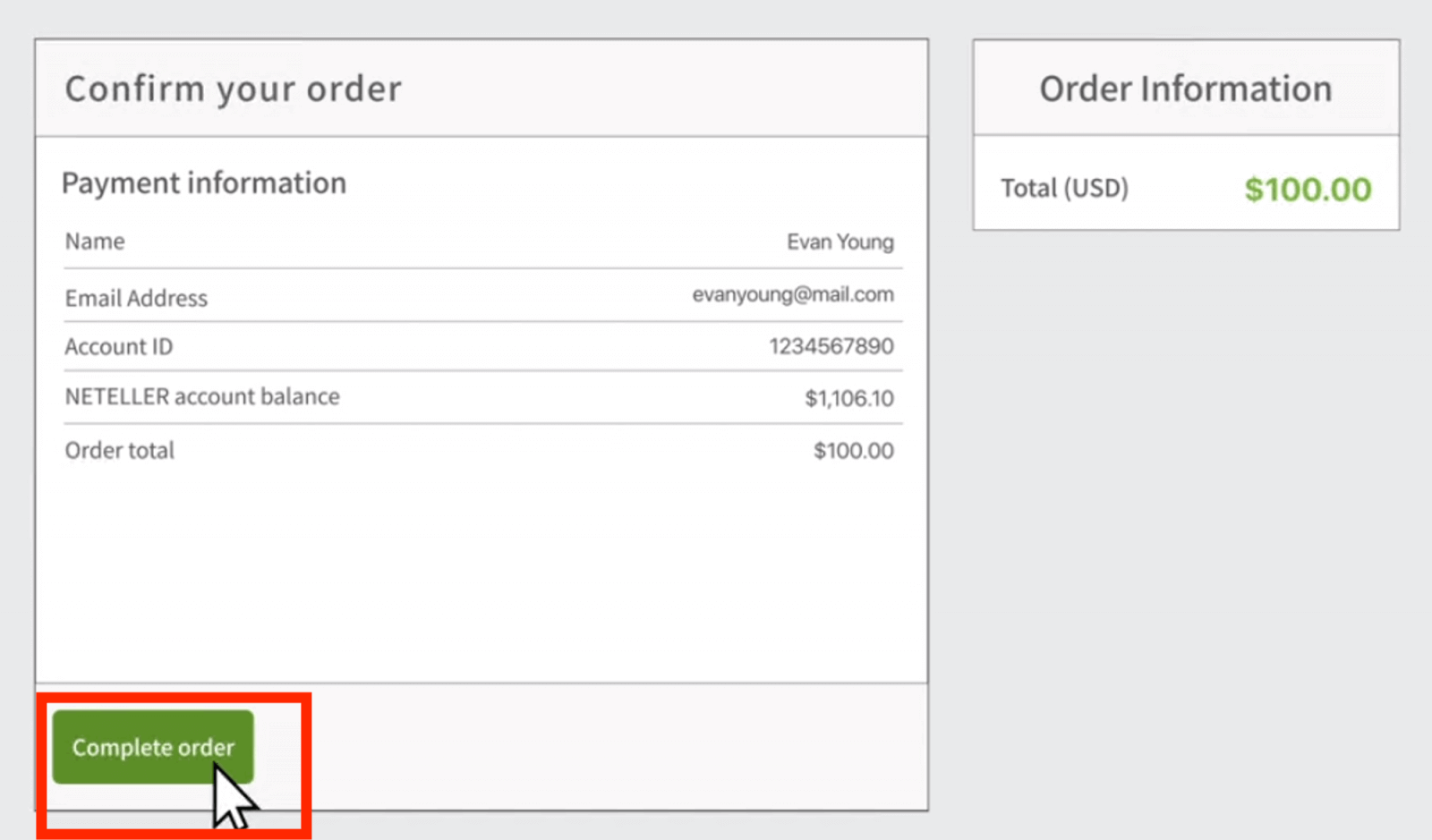
8. 交易成功完成后,将出现确认窗口。
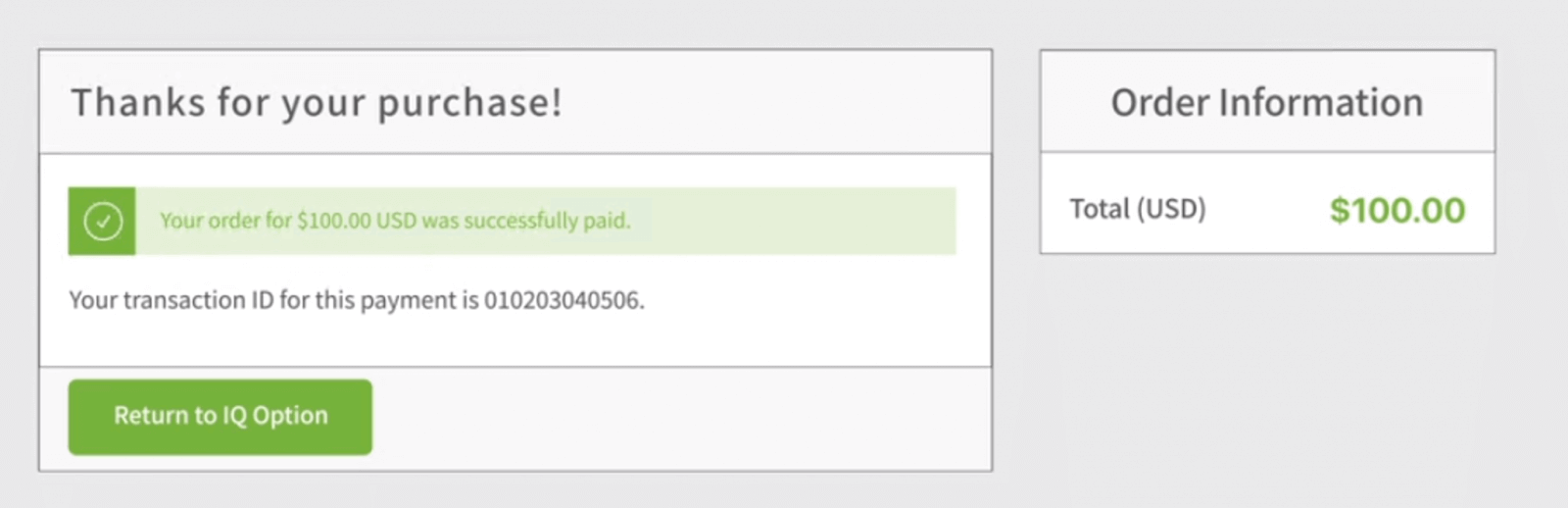
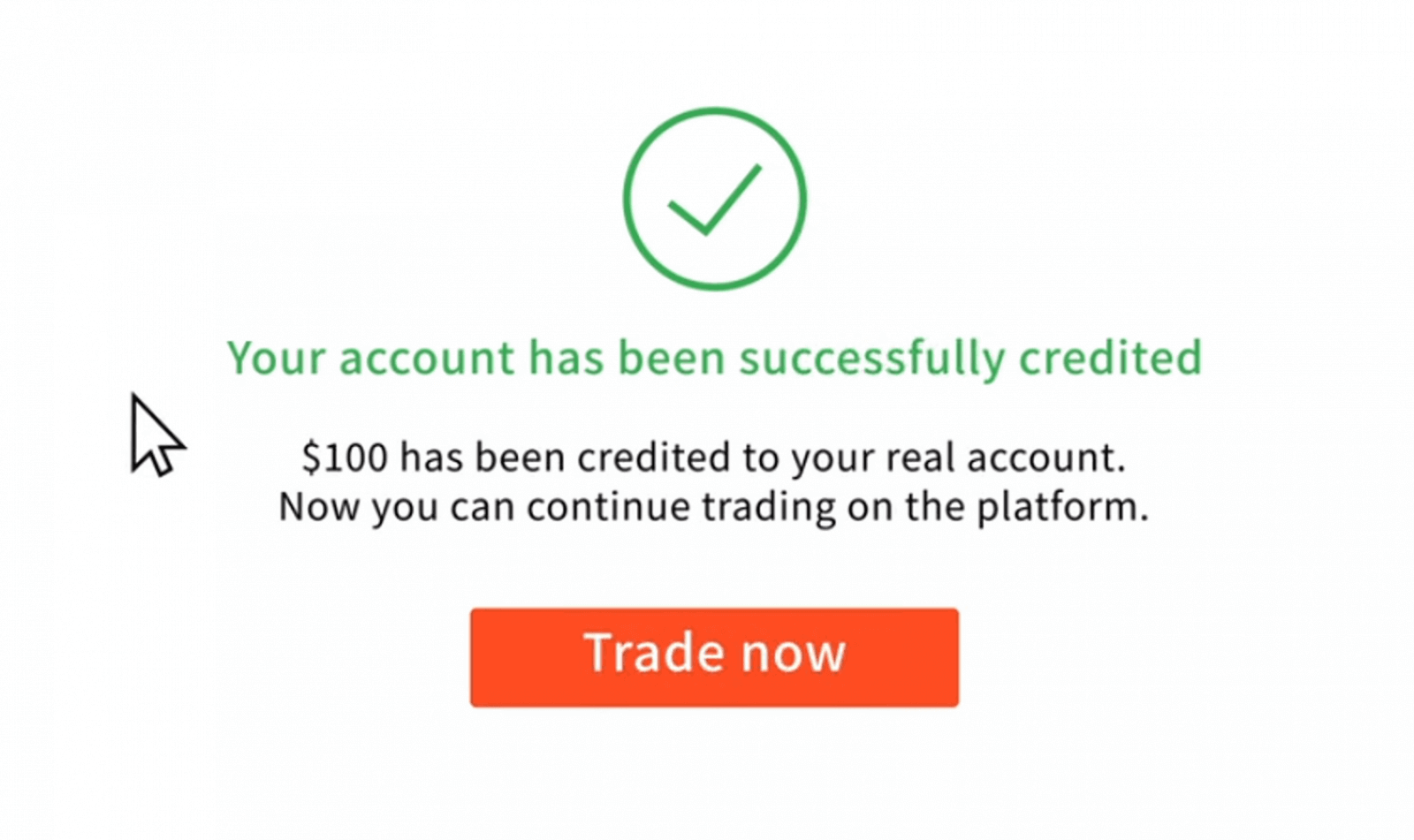
您的资金将立即记入您的实际余额。
我的钱在哪儿?存款已自动存入我的帐户
未经您的授权,IQ Option 公司无法从您的帐户中扣除费用。请确保第三方无法访问您的银行帐户或电子钱包。
您也可能在我们的网站上拥有多个帐户。
如果有人有可能访问您在平台上的帐户,请在设置中更改您的密码。
常见问题 (FAQ)
我支付的 Boleto 需要多长时间才能记入我的账户?
Boleto 会在 2 个工作日内处理完毕并存入您的 IQ Option 帐户。请注意,我们有不同的 boletos,它们通常仅在最短处理时间上有所不同,快速 boletos 为 1 小时,其他版本为 1 天。请记住:工作日仅限周一至周五。
我快速支付了一笔 Boleto,但 24 小时内还没有进入我的账户。为什么不?
请注意,boletos 的最长处理时间(即使是最快)也为 2 个工作日!因此,这意味着如果这个截止日期已过,则只有潜在的错误。有些人很快就可以到账,而另一些人却不能,这是很常见的情况。请稍等!如果截止日期已过,我们建议通过支持与我们联系。
我通过银行转账存入的存款需要多长时间才能到达我的账户?
银行转账的标准最长时限为 2 个工作日,也可能需要更短的时间。然而,正如某些 boleto 的处理时间较短一样,其他 boleto 可能需要整个学期的时间。最重要的是在您自己的账户上进行转账,并在转账前通过网站/应用程序提出请求!
这个72小时错误是什么?
这是我们实施的新的 AML(反洗钱)系统。如果您通过 Boleto 存款,则必须等待最多 72 小时才能提款。请注意,其他方法不受此更改的影响。
我可以使用别人的账户存款吗?
不可以。如我们的条款和条件所述,所有存款方式以及卡、公积金和其他数据的所有权都必须属于您。
如果我想更改帐户的货币怎么办?
您只能在第一次尝试存款时设置一次货币。
您将无法更改真实交易账户的货币,因此请确保在点击“继续付款”之前选择正确的货币。
您可以以任何货币存款,它会自动转换为您选择的货币。
借记卡和信用卡。我可以通过信用卡存款吗?
您可以使用任何 Visa、Mastercard 或 Maestro(仅限 CVV)借记卡或信用卡进行存款和取款,Electron 除外。该卡必须有效并以您的名义注册,并支持国际在线交易。
如何取消我的卡的关联?
如果您想取消卡关联,请在进行新存款时点击“支付”按钮下方的“取消卡关联”。
什么是 3DS?
3-D Secure 功能是一种处理交易的特殊方法。当您收到银行发出的网上交易短信通知时,即表示 3D Secure 功能已开启。如果您没有收到短信,请联系您的银行以启用它。
我通过卡存款时遇到问题
使用您的电脑存款,应该可以立即生效!
从浏览器中清除临时 Internet 文件(缓存和 Cookie)。为此,请按 CTRL+SHIFT+DELETE,选择全部时间段,然后选择要清理的选项。刷新页面,看看是否有变化。有关完整说明,请参阅此处。。您还可以尝试使用不同的浏览器或不同的设备。
如果您输入错误的 3-D 安全代码(银行发送的一次性确认代码),存款可能会被拒绝。您是否通过银行短信收到了代码?如果您没有收到,请联系您的银行。
如果您的信息中的“国家/地区”字段为空,则可能会发生这种情况。在这种情况下,系统不知道要提供什么付款方式,因为可用的方法因国家/地区而异。输入您的居住国家/地区并重试。
如果您的银行对国际支付有限制,某些存款可能会被银行拒绝。请联系您的银行并检查他们这边的信息。
我们随时欢迎您通过电子钱包进行存款。
我们支持以下内容:Skrill 、Neteller 。
您可以轻松地免费在线注册,然后使用您的银行卡向电子钱包充值。